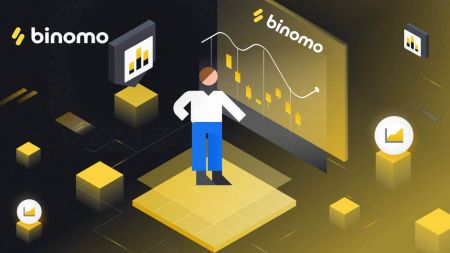Hvordan registrere og handle hos Binomo
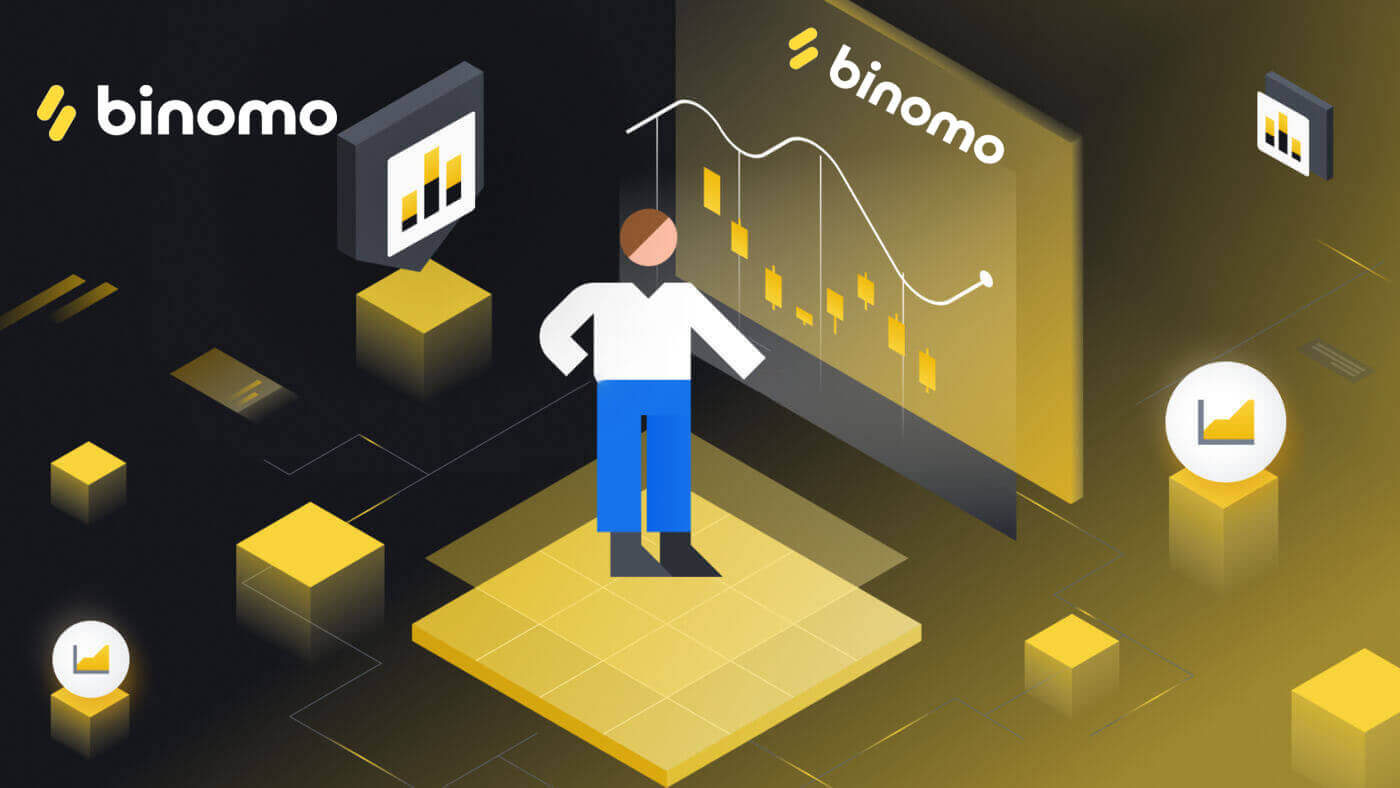
Slik registrerer du deg hos Binomo
Hvordan registrere en Binomo-konto via Facebook
Registrering på plattformen er en enkel prosess som består av bare noen få klikk. Klikk på [Logg på] øverst til høyre og fanen med påmeldingsskjemaet vises.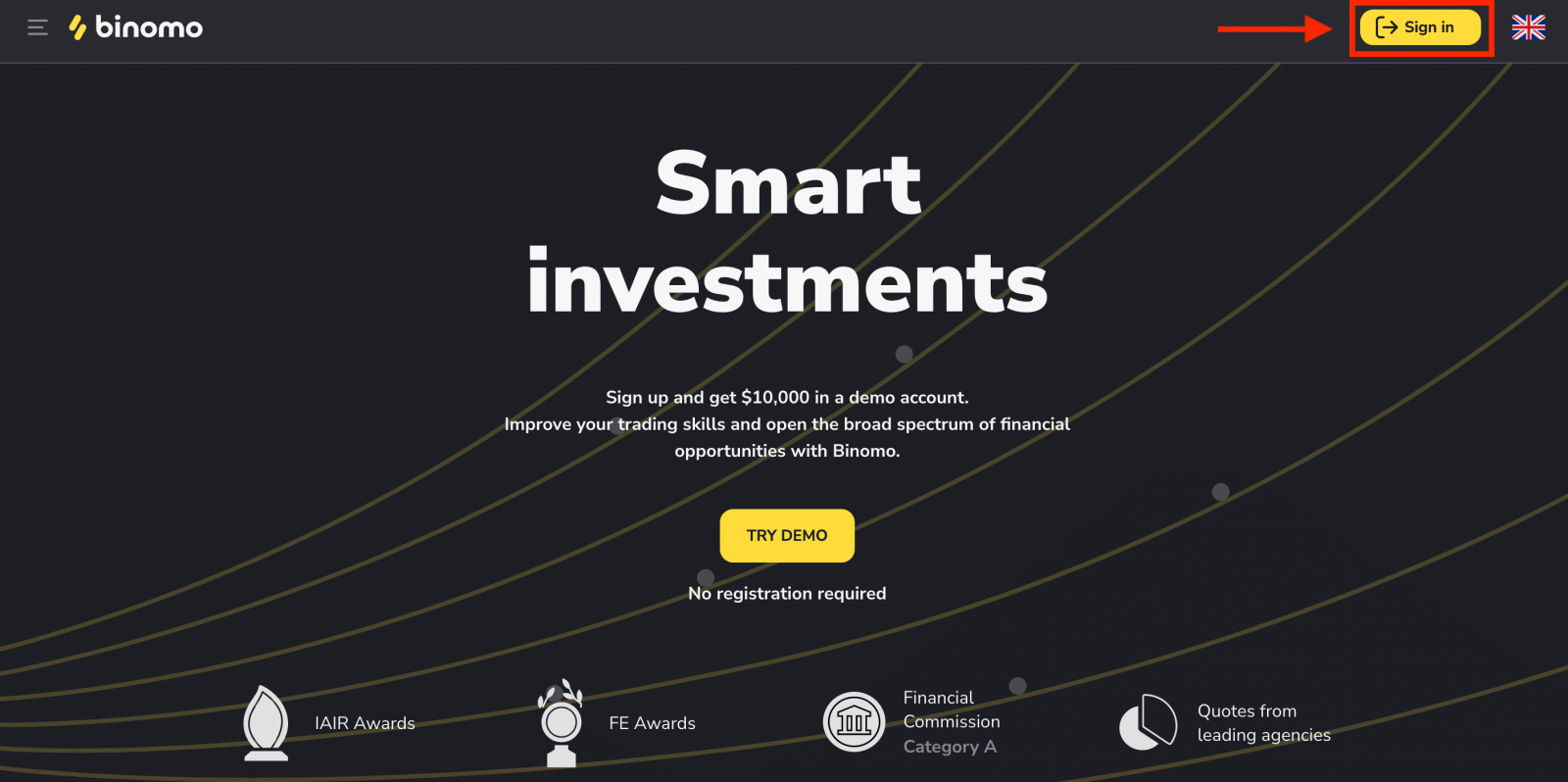
1. Klikk på "Facebook"-knappen.
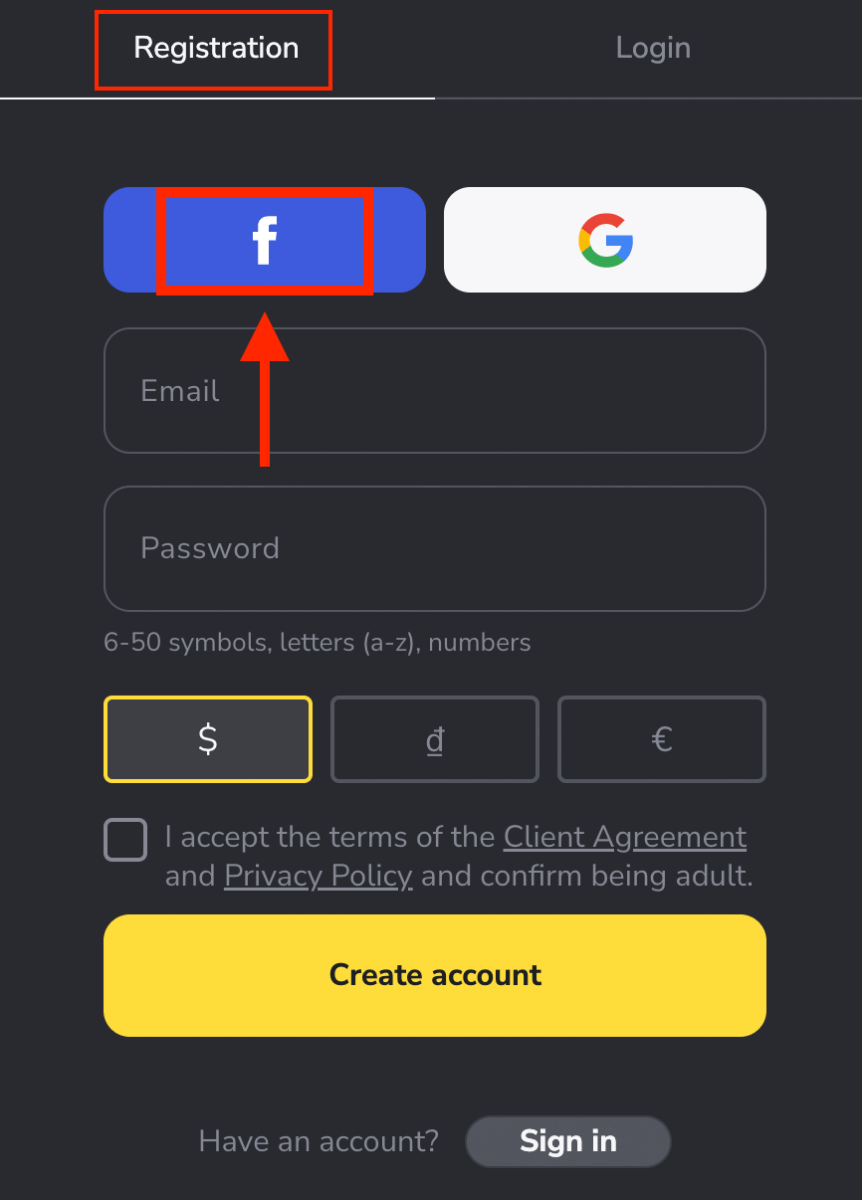
2. Facebook-påloggingsvinduet åpnes, hvor du må skrive inn e-postadressen du brukte på Facebook.
3. Skriv inn passordet fra Facebook-kontoen din.
4. Klikk på "Logg inn".
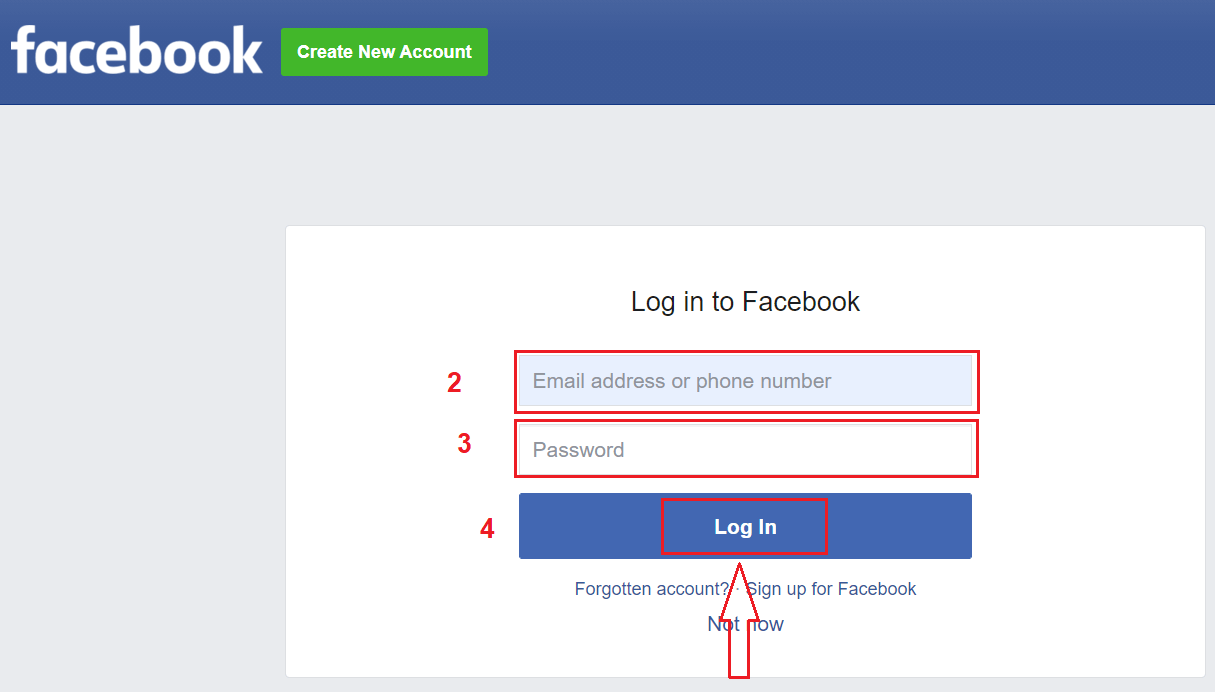
Når du har klikket på "Logg inn"-knappen, ber Binomo om tilgang til ditt navn og profilbilde og e-postadresse. Klikk Fortsett...
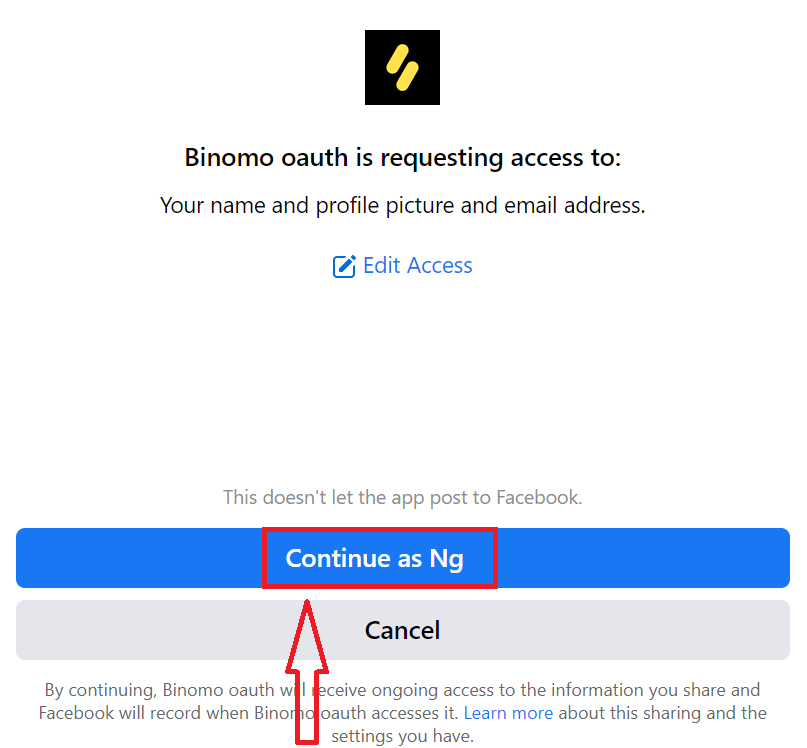
Etter det blir du automatisk omdirigert til Binomo-plattformen. Nå er du en offisiell Binomo-handler!
For å starte Live trading må du gjøre en investering på kontoen din: Slik setter du inn på Binomo
Eller du vil ikke bruke dine egne midler på handel med en gang. Vi tilbyr praksisdemokontoer, som lar deg teste investering med virtuelle fond ved å bruke ekte markedsdata.
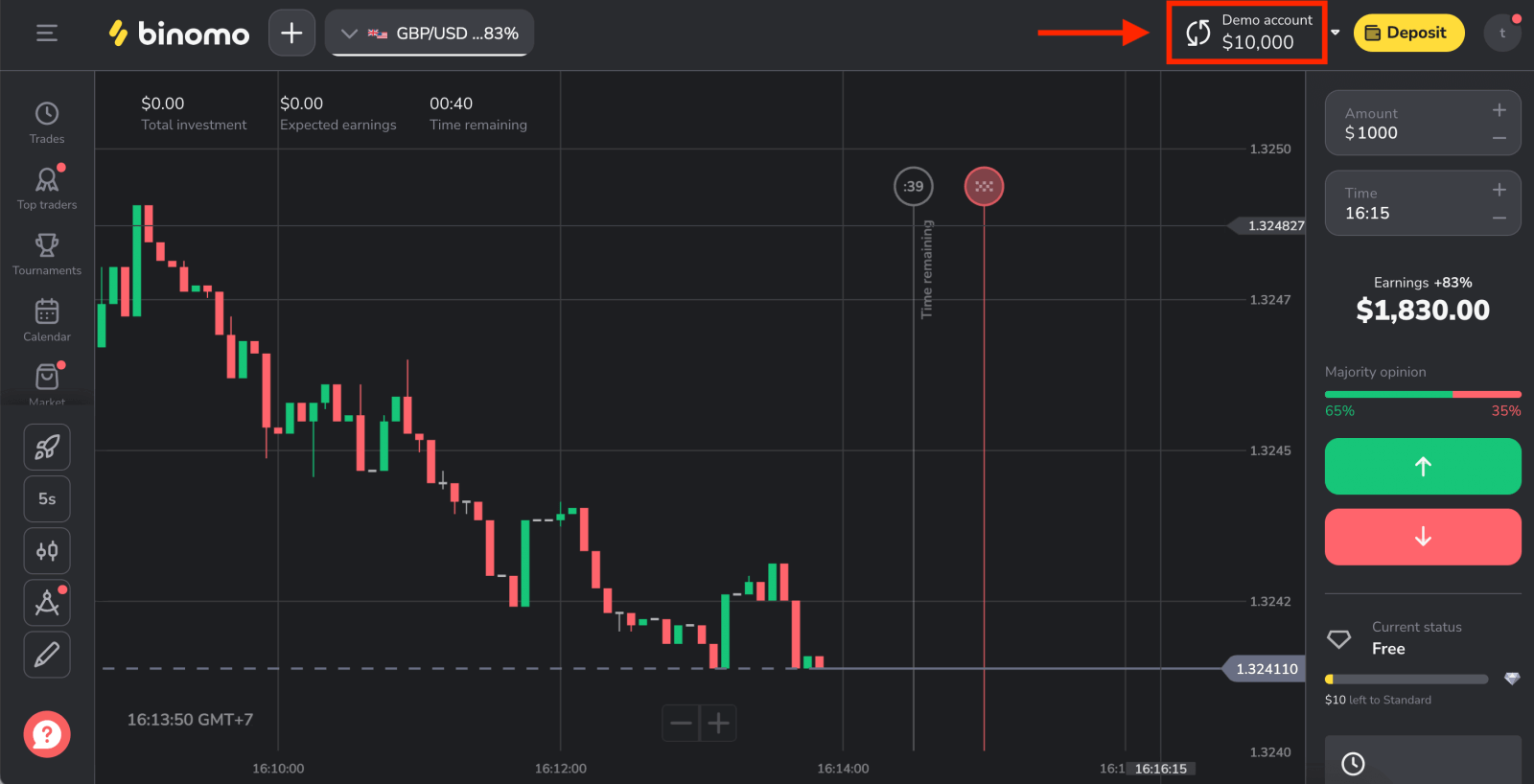
Hvordan registrere en Binomo-konto via Google
Binomo er tilgjengelig for registrering med en Google- konto. Her trenger du også autorisasjon for din Google- konto.
1. Klikk på tilsvarende knapp i registreringsskjemaet.
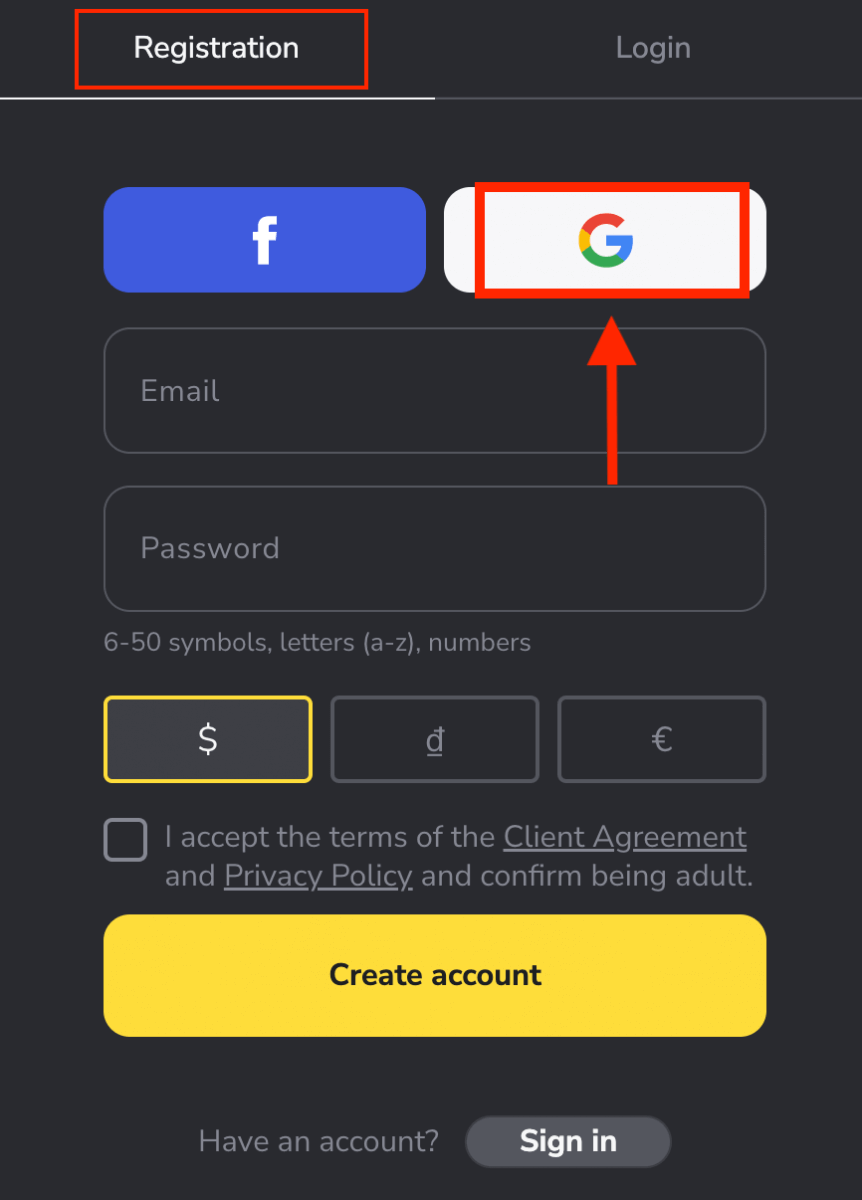
2. I det nye vinduet som åpnes, skriv inn telefonnummeret eller e-posten og klikk "Neste".
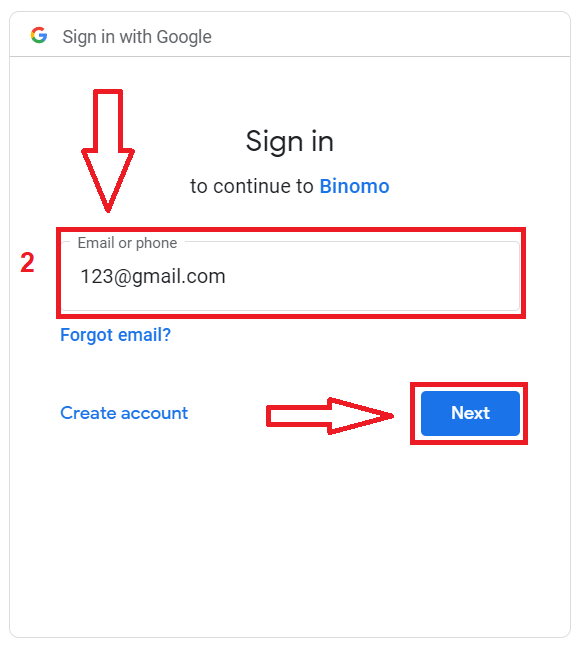
3. Skriv deretter inn passordet for Google-kontoen din og klikk " Neste ".
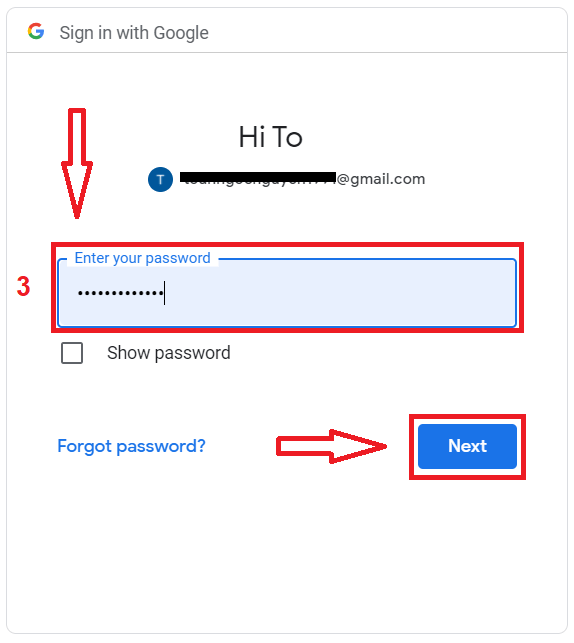
Etter det blir du automatisk omdirigert til Binomo-plattformen. Nå er du en offisiell Binomo-handler!
Hvordan registrere en Binomo-konto via e-post
1. Hvis du velger å registrere deg manuelt, kan du registrere deg med e-posten din ved å klikke på [Logg på] -knappen øverst til høyre og fanen med registreringsskjemaet vises.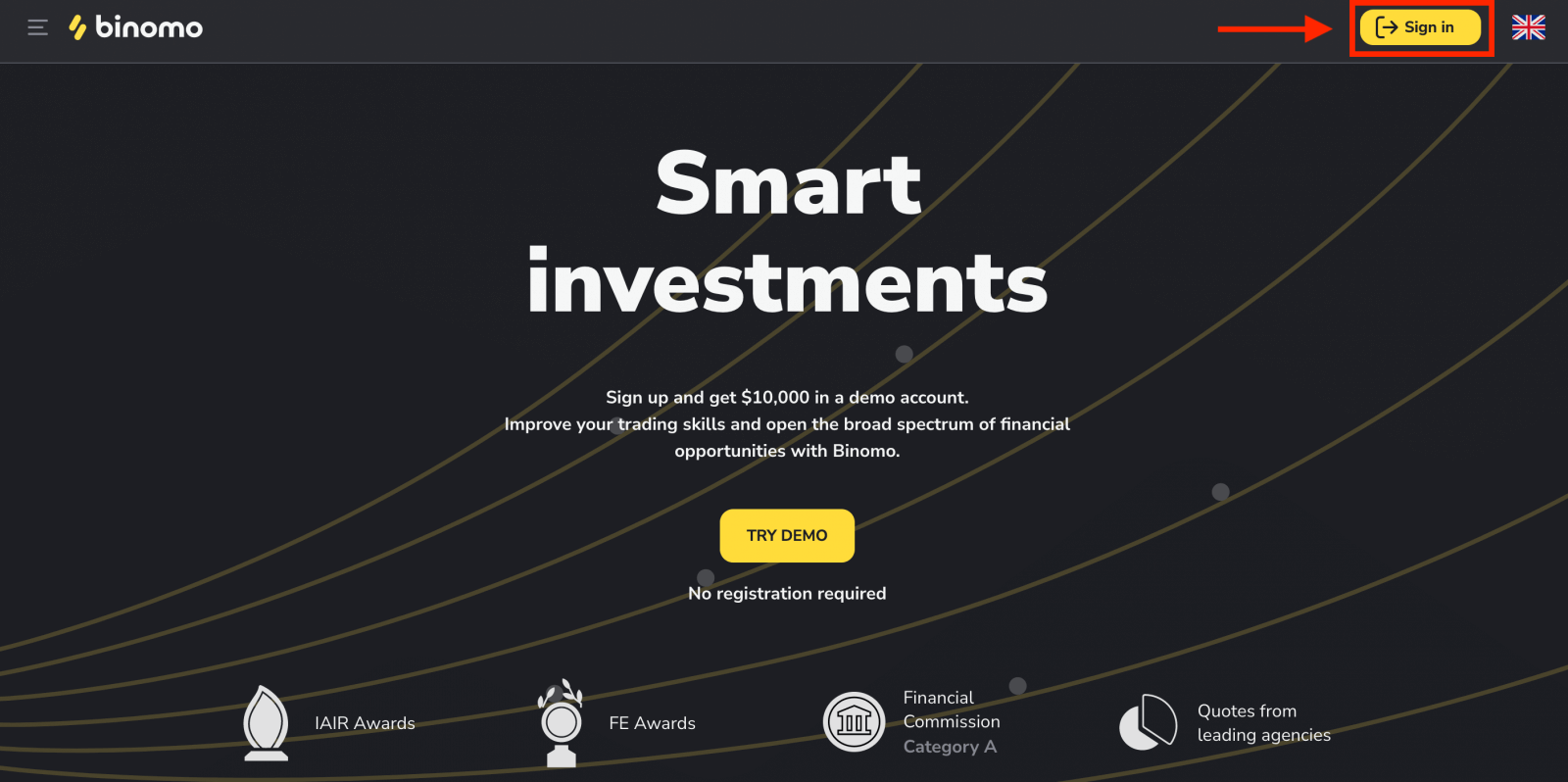
2. Du vil bli bedt om å fylle ut nødvendig informasjon for kontoåpningen:
- Skriv inn en e-postadresse og passord.
- Velg valutaen på kontoen din for alle dine handels- og innskuddsoperasjoner. Du kan velge amerikanske dollar, euro eller, for de fleste regioner, den nasjonale valutaen.
- Les klientavtalen og personvernerklæringen og bekreft den ved å klikke i avmerkingsboksen.
- Klikk på "Opprett konto".
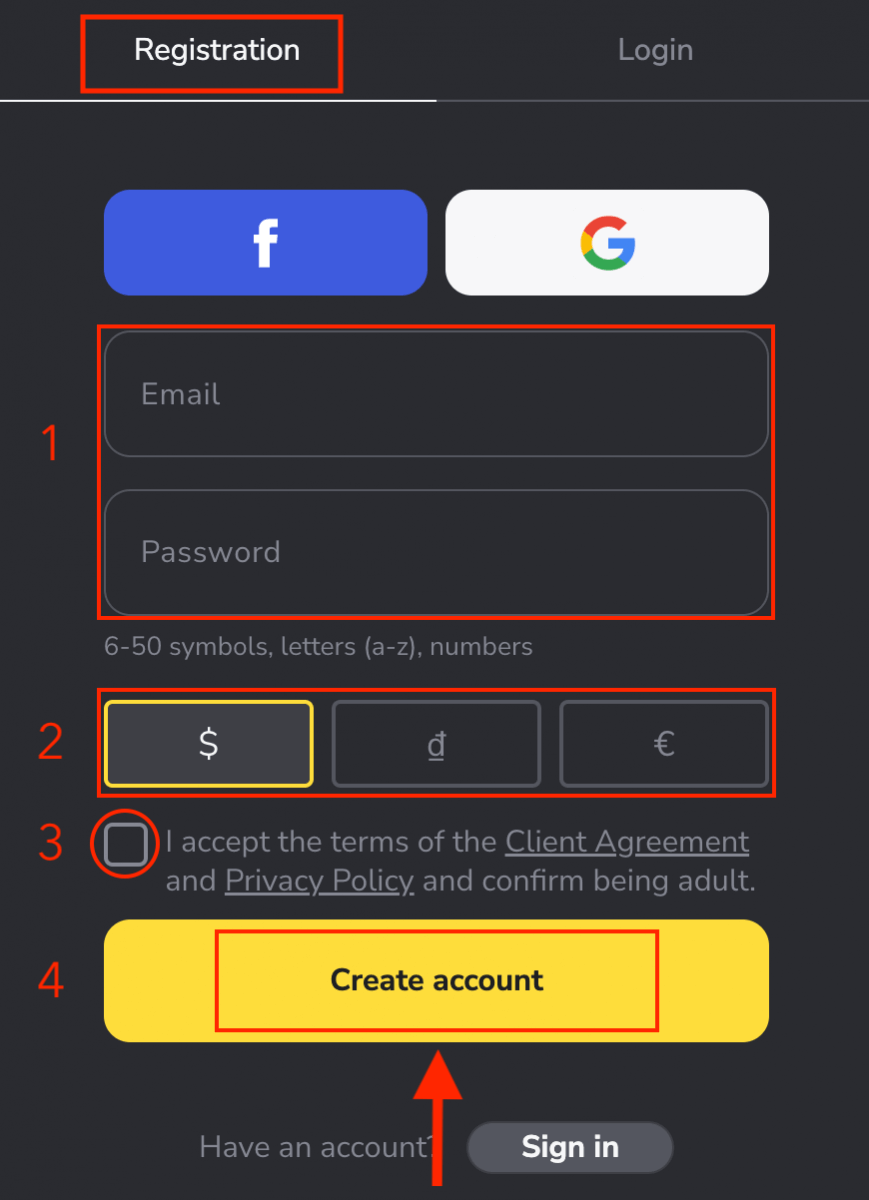
3. Etter det vil en bekreftelses-e-post bli sendt til e-postadressen du skrev inn. Bekreft e-postadressen din for å beskytte kontoen din og låse opp flere plattformfunksjoner, klikk på "Bekreft e-post" -knappen.
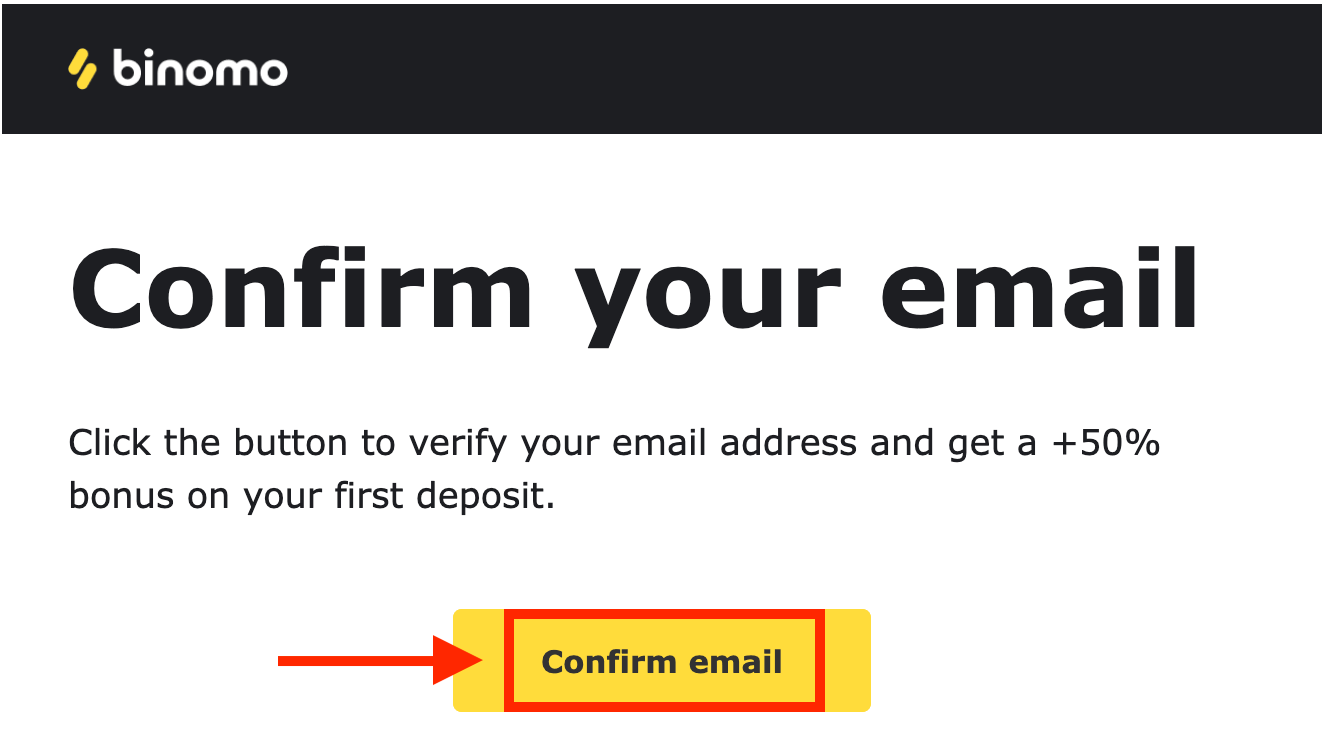
4. Gratulerer! Du har registrert deg og e-posten din er bekreftet.
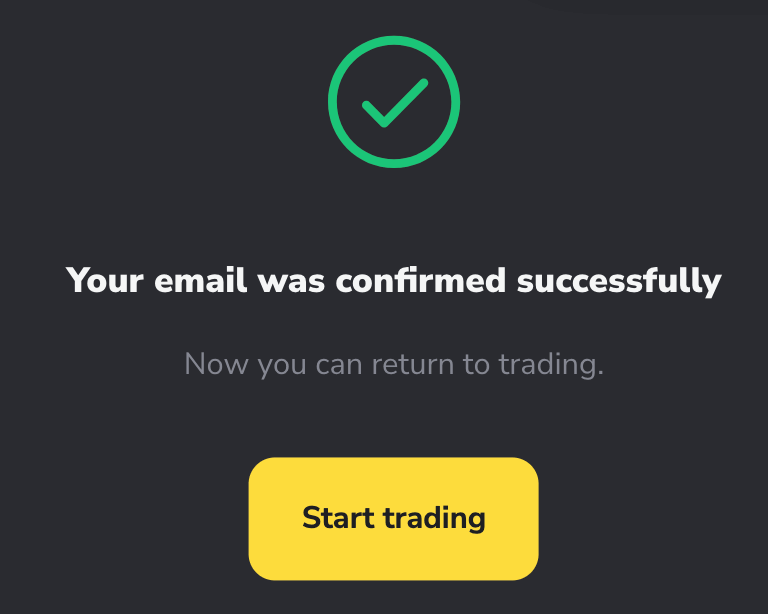
Nå er du en Binomo-handler, du har $10 000 på demokontoen din, og du kan også handle på en ekte konto eller en turneringskonto etter å ha satt inn Slik setter du inn på Binomo .
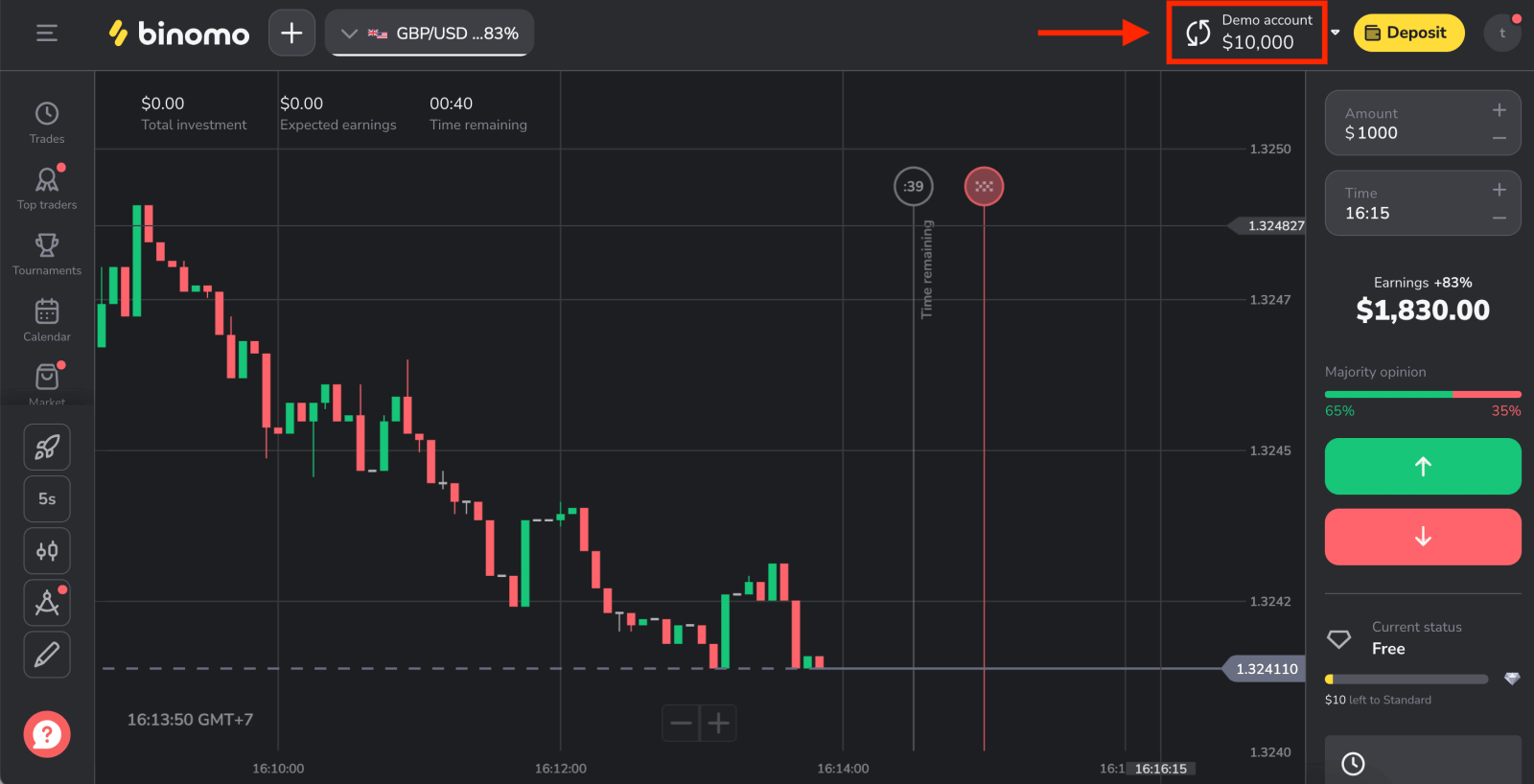
Registrer Binomo-konto på mobilnett
Hvis du vil handle på mobilnettet til Binomo handelsplattform, kan du enkelt gjøre det. Først åpner du nettleseren din på mobilenheten din. Gå til Binomo - hovedsiden.
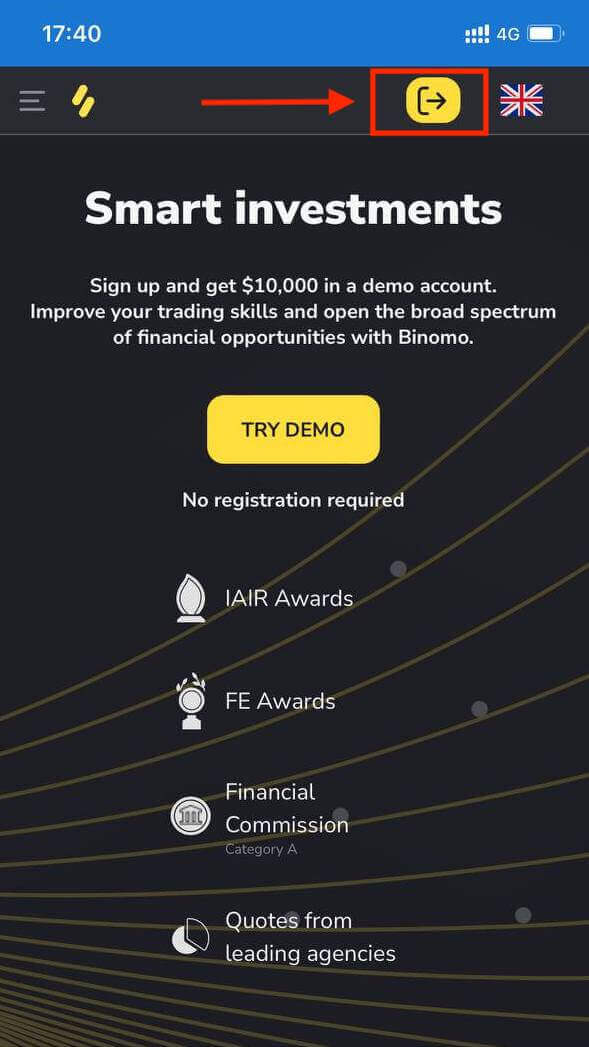
Binomo tilbyr også registrering av Google og Facebook på mobile enheter. Det er også en av måtene å åpne en konto på Binomo eller registrere seg manuelt med e-postadressen din. Gratulerer! Registreringen din er fullført! Nå kan du handle fra mobilnettversjonen av plattformen. Den mobile nettversjonen av handelsplattformen er nøyaktig den samme som den vanlige nettversjonen av den. Følgelig vil det ikke være noen problemer med handel og overføring av midler.
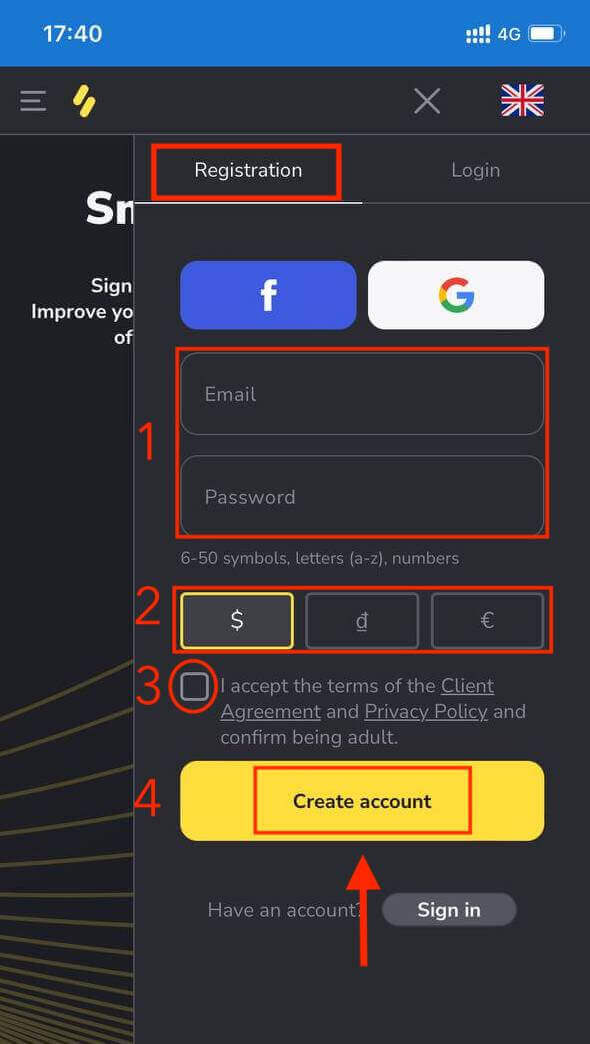
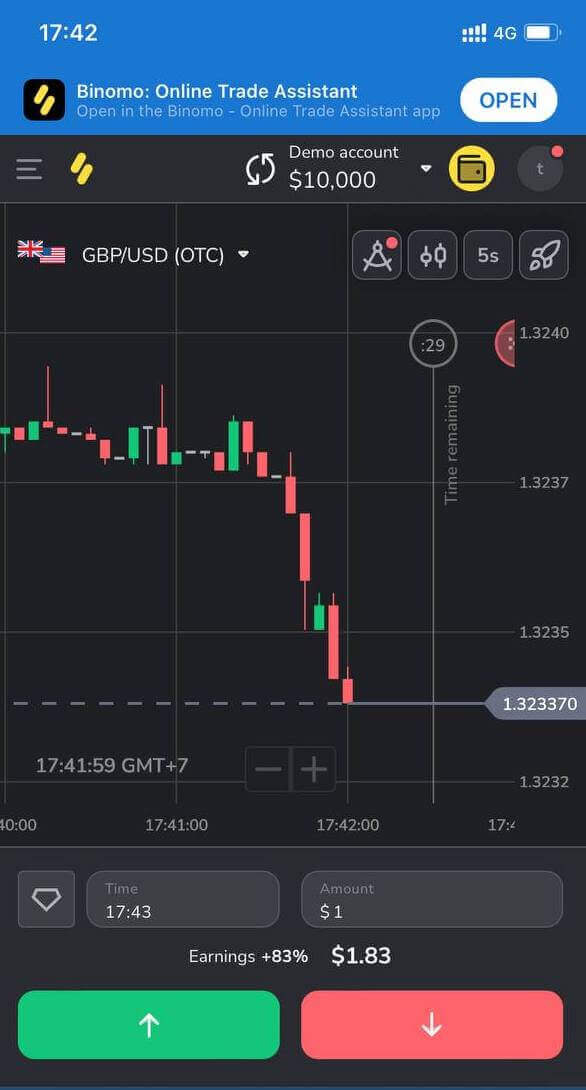
Registrer en ny konto i Binomo app Android
Hvis du har en Android-mobilenhet må du laste ned den offisielle Binomo-appen fra Google Play eller her . Bare søk etter "Binomo - Mobile Trading Online" og last det ned på enheten din.Binomo trading app for Android anses å være den beste appen for online handel. Dermed har den høy rating i butikken.
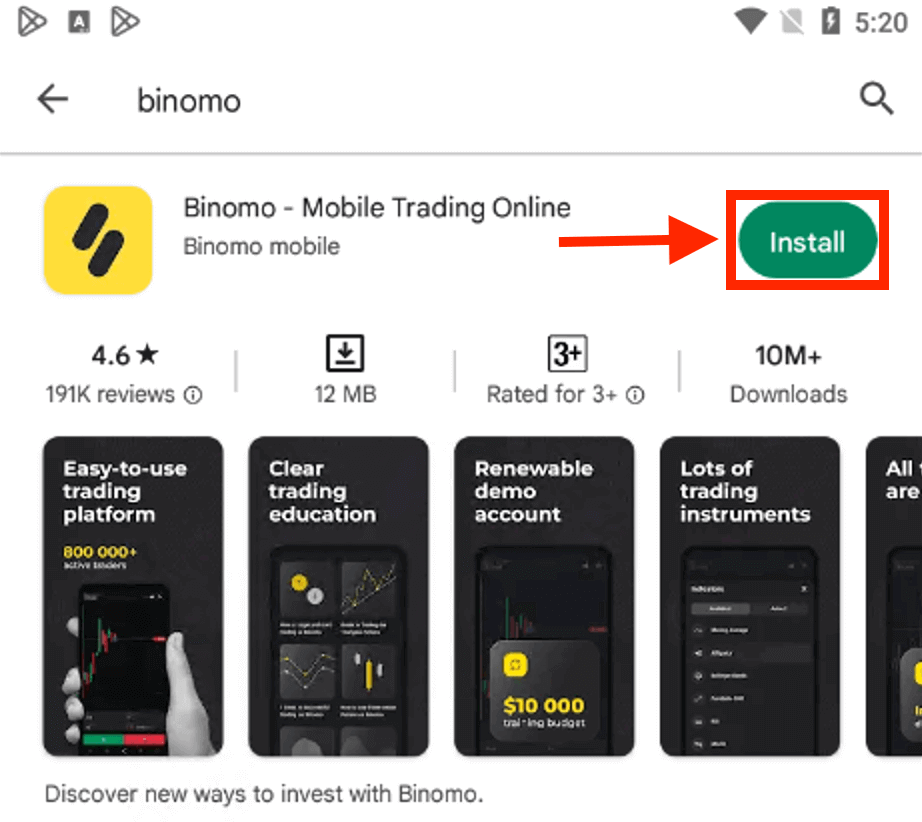
Det er ganske enkelt å registrere seg gjennom Android-appen ved å følge disse enkle trinnene:
- Fyll inn epostadressen din.
- Skriv inn et nytt passord.
- Klikk på den gule knappen "Registrer deg".
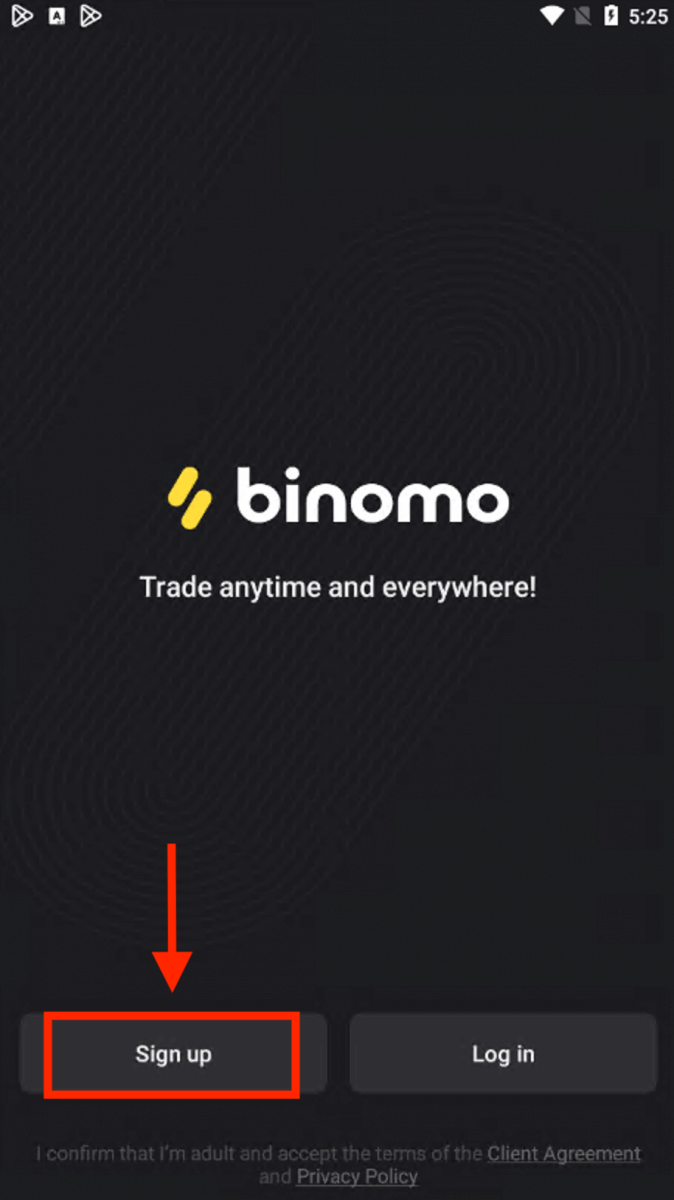
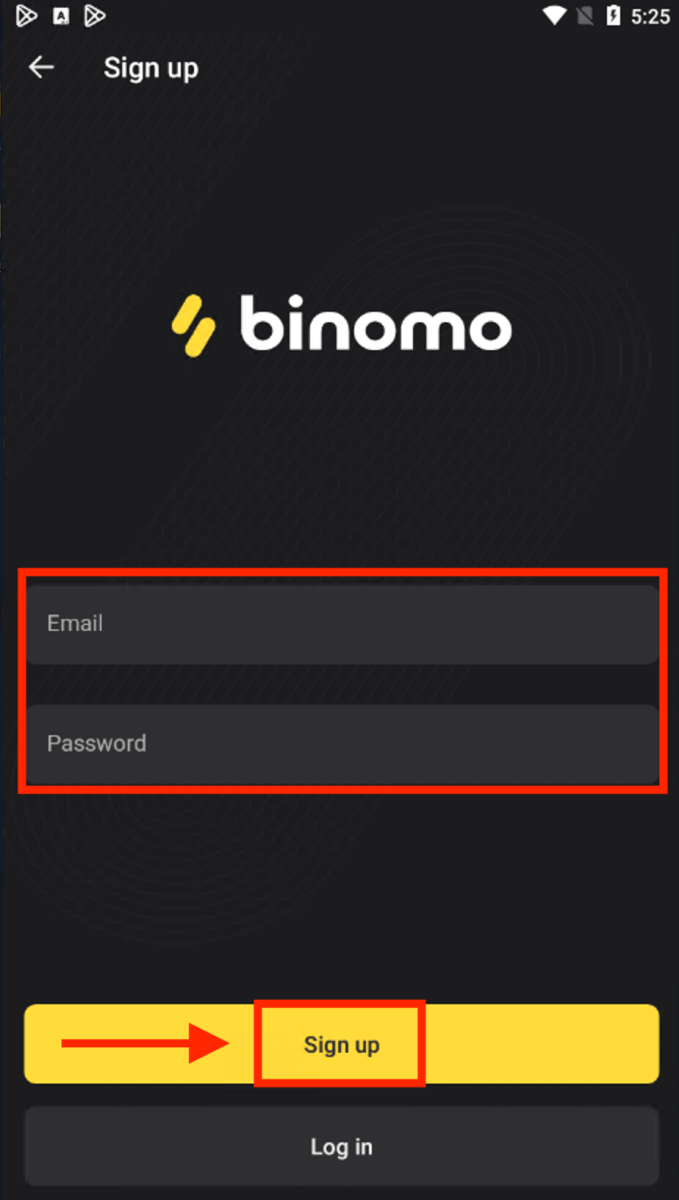
Når du viser en ny side etter vellykket registrering, kan du nå bytte Binimo på en Android-mobilenhet.
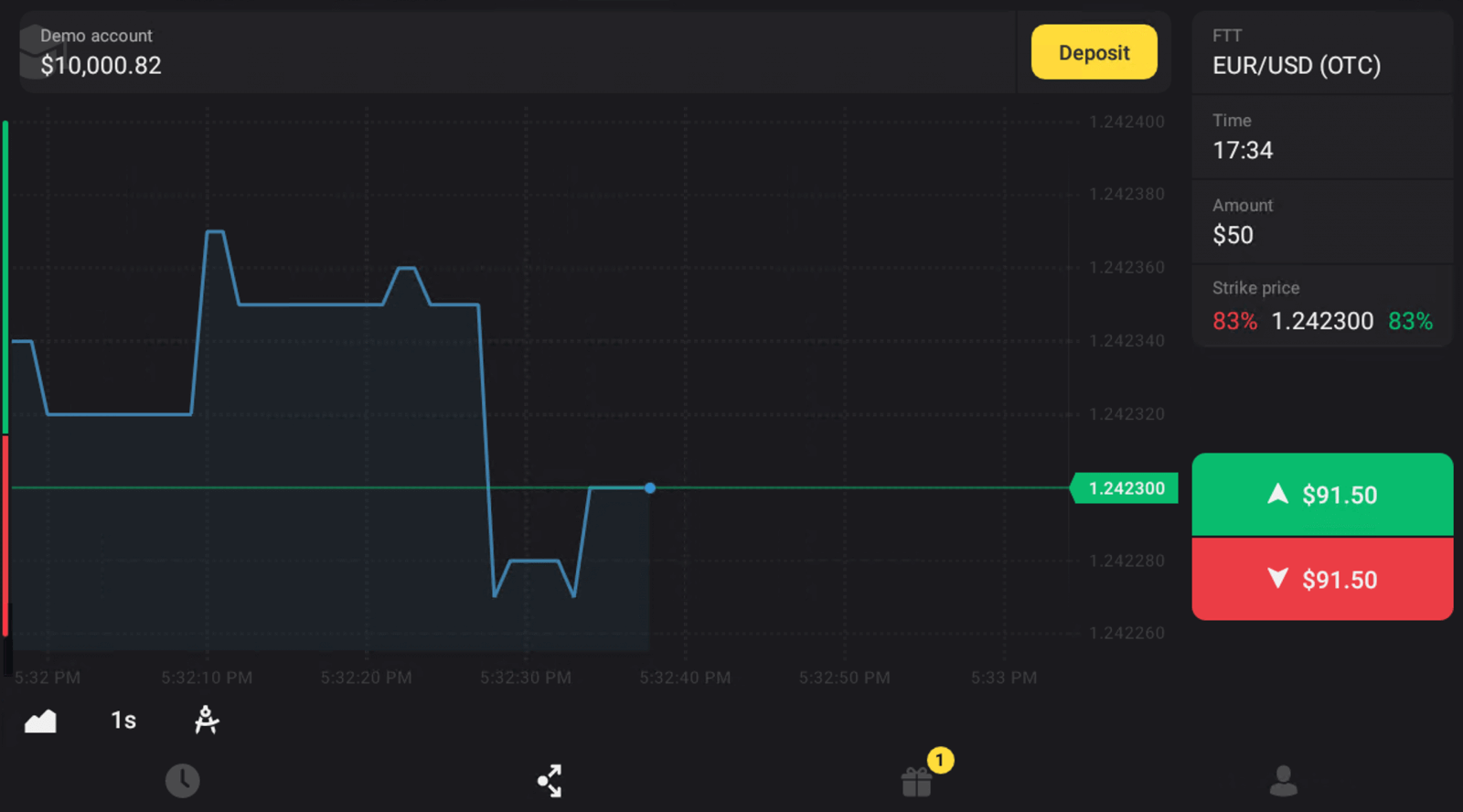
Registrer en ny konto i Binomo app iOS
Hvis du har en iOS-enhet, må du laste ned Binomo-appen fra App Store eller klikke her og søke etter "Binomo: Online Trade Assistant" for å installere den på iPhone eller iPad.
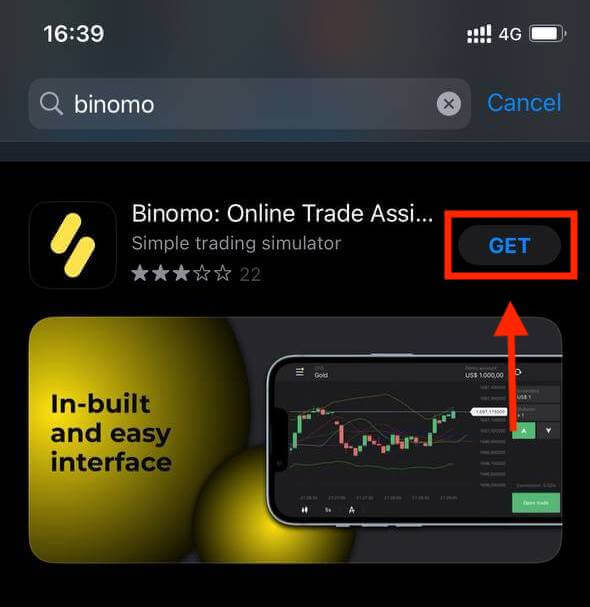
Registrering av en Binomo-konto på en iOS-enhet er også tilgjengelig. Klikk på den gule knappen "Registrer deg".
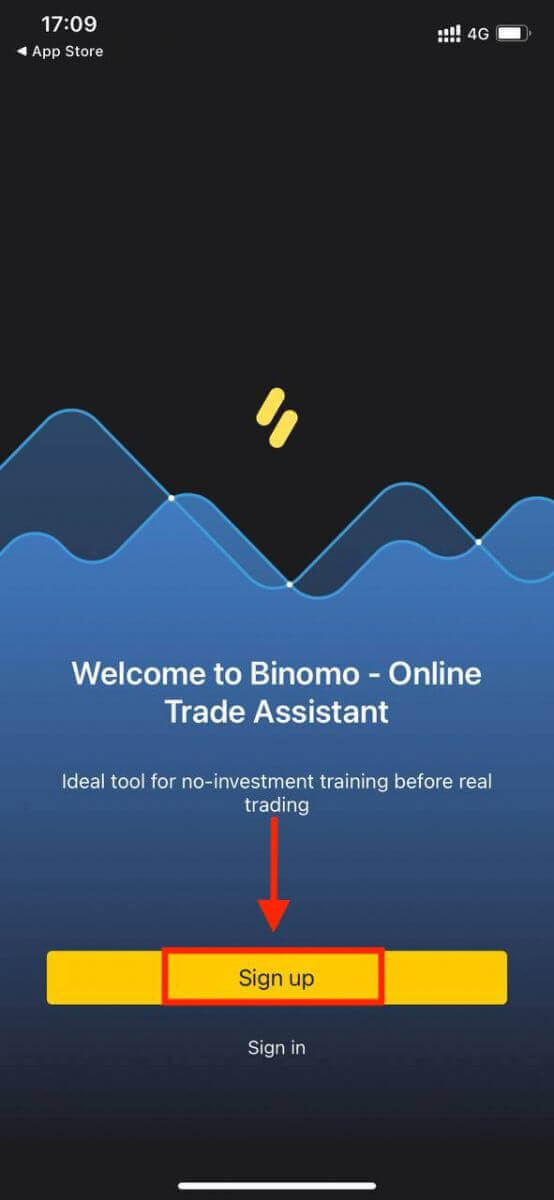
- Skriv inn din e-postadresse og nytt passord.
- Velg valutaen for kontoen.
- Klikk på den gule knappen "Registrer deg".
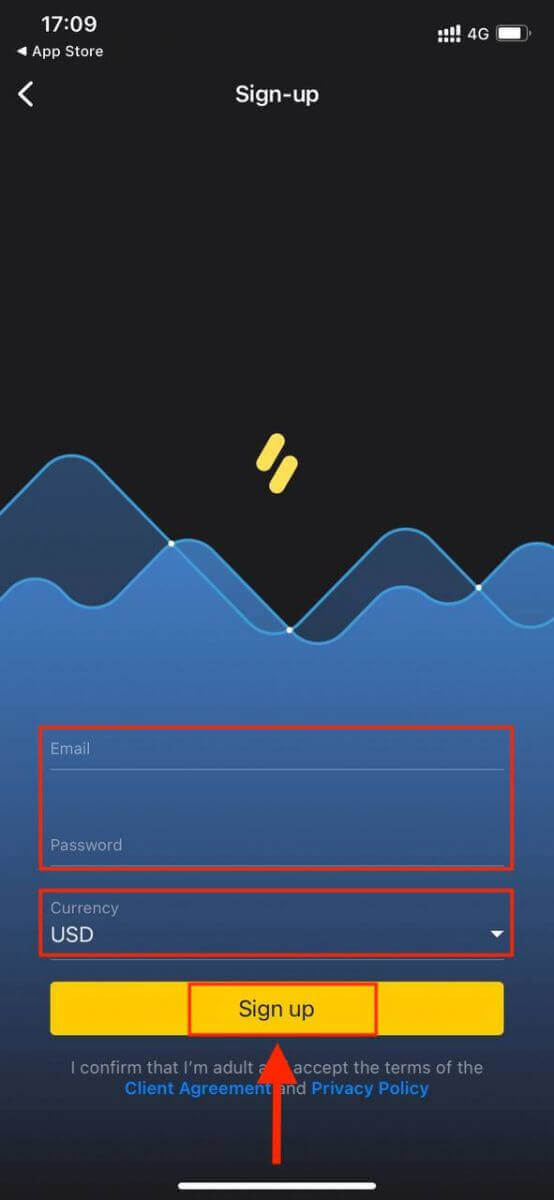
Nå kan du bytte Binomo på iPhone eller iPad.
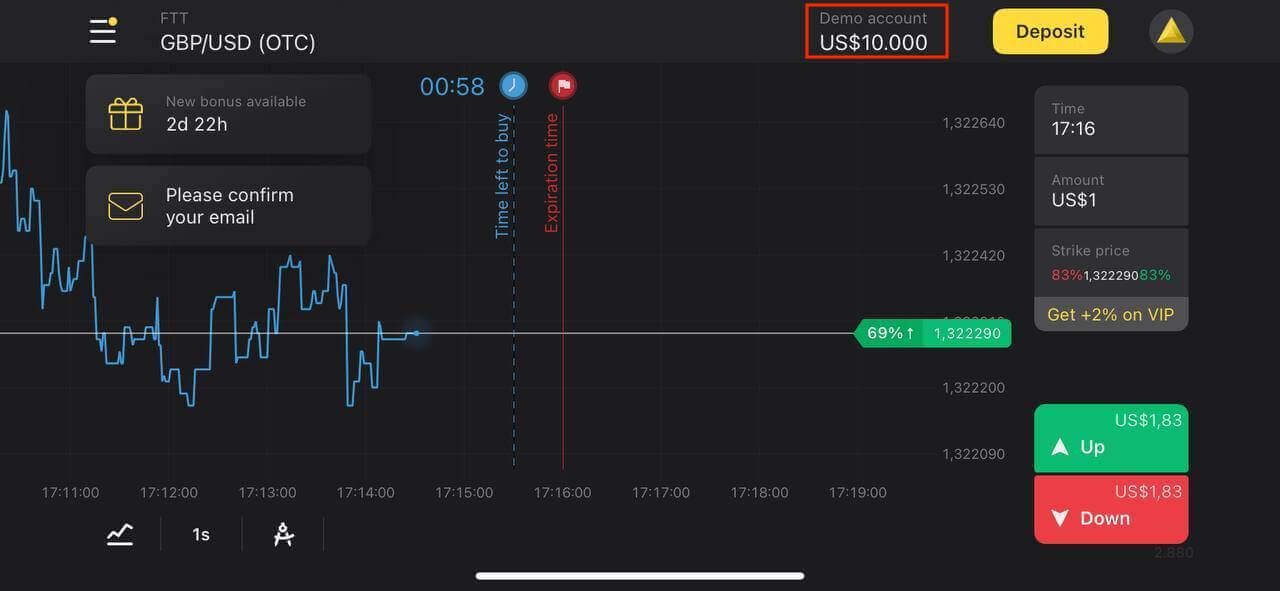
Ofte stilte spørsmål (FAQ)
Hvorfor skal jeg bekrefte e-posten min?
Å bekrefte e-posten din har noen fordeler:
1. Sikkerhet for en konto. Når e-posten din er bekreftet, kan du enkelt gjenopprette passordet ditt, skrive til vårt supportteam eller blokkere kontoen din om nødvendig. Det vil også sikre sikkerheten til kontoen din og bidra til å forhindre svindlere fra å få tilgang til den.
2. Gaver og kampanjer. Vi vil varsle deg om nye konkurranser, bonuser og kampanjekoder slik at du ikke går glipp av noe.
3. Nyheter og undervisningsmateriell. Vi prøver alltid å forbedre plattformen vår, og når vi legger til noe nytt – informerer vi deg. Vi sender også unikt opplæringsmateriell: strategier, tips, ekspertkommentarer.
Hvilke typer kontostatuser er tilgjengelige på plattformen?
Det er 4 typer statuser på plattformen: Gratis, Standard, Gull og VIP.
- En gratis- status er tilgjengelig for alle registrerte brukere. Med denne statusen kan du handle på demokontoen med virtuelle midler.
- For å få en standardstatus , sett inn totalt $10 (eller et tilsvarende beløp i kontovalutaen din).
- For å få gullstatus , sett inn totalt $500 (eller tilsvarende beløp i kontovalutaen din).
- For å få en VIP- status, sett inn totalt $1000 (eller tilsvarende beløp i kontovalutaen din) og bekreft telefonnummeret ditt.
Kan pårørende registrere seg på nettsiden og handle fra samme enhet?
Medlemmer av samme familie kan handle på Binomo, men bare på forskjellige kontoer og fra forskjellige enheter og IP-adresser.
Hva er en demokonto?
Når du har registrert deg på plattformen, får du tilgang til $10 000,00 demokontoen (eller et tilsvarende beløp i kontovalutaen din).En demokonto er en praksiskonto som lar deg avslutte handler på et sanntidsdiagram uten investeringer. Det hjelper deg å bli kjent med plattformen, øve på nye strategier og prøve ut forskjellige mekanikker før du bytter til en ekte konto. Du kan bytte mellom demo- og ekte kontoer når som helst.
Merk . Midlene på demokontoen er ikke ekte. Du kan øke dem ved å avslutte vellykkede handler eller fylle på dem hvis de går tom, men du kan ikke trekke dem tilbake.
Hvordan starte handel i Binomo
Hva er en ressurs i Binomo
En eiendel er et finansielt instrument som brukes til handel. Alle handler er basert på prisdynamikken til en valgt eiendel. Det finnes ulike typer eiendeler: varer (GULL, SØLV), aksjer (Apple, Google), valutapar (EUR/USD) og indekser (CAC40, AES).
For å velge en eiendel du vil handle med, følg disse trinnene:
1. Klikk på aktivadelen øverst til venstre på plattformen for å se hvilke eiendeler som er tilgjengelige for din kontotype. 2. Du kan bla gjennom listen over eiendeler. Eiendelene som er tilgjengelige for deg er farget hvite. Klikk på eiendelen for å handle på den. 3. Hvis du bruker nettversjonen av en plattform, kan du handle på flere eiendeler samtidig. Klikk på "+"-knappen til venstre fra aktivadelen. Eiendelen du velger vil legge sammen.
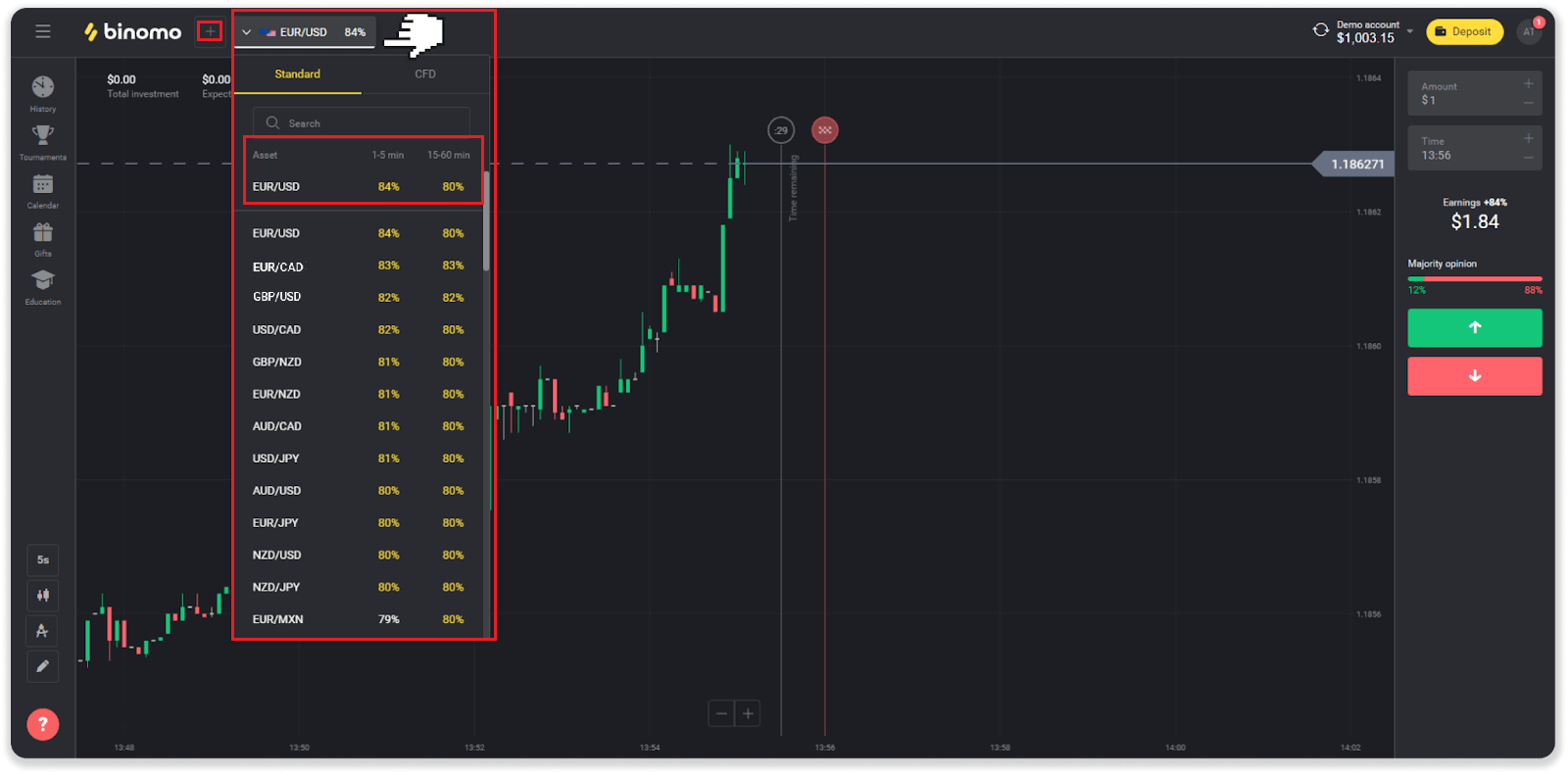
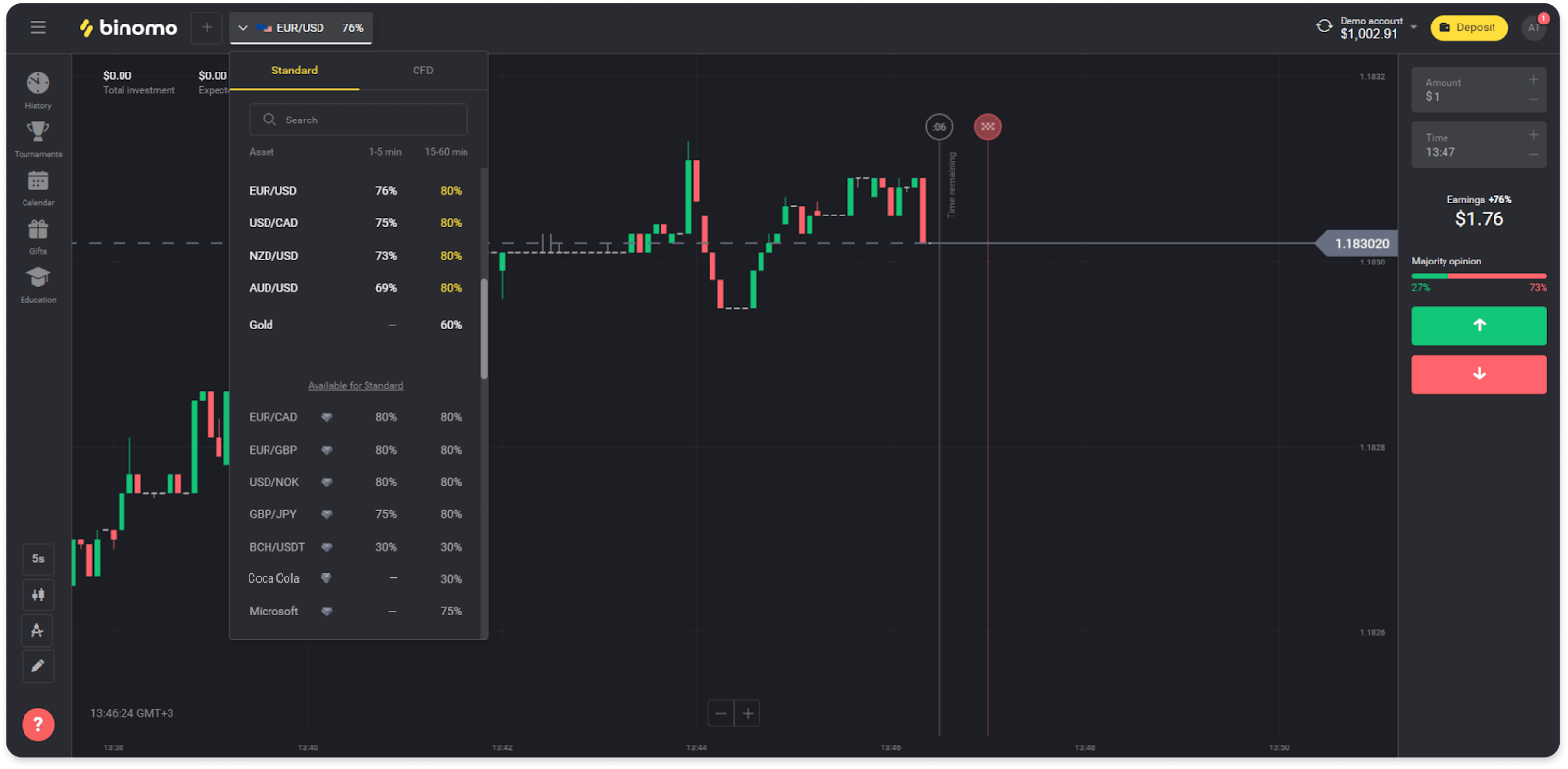
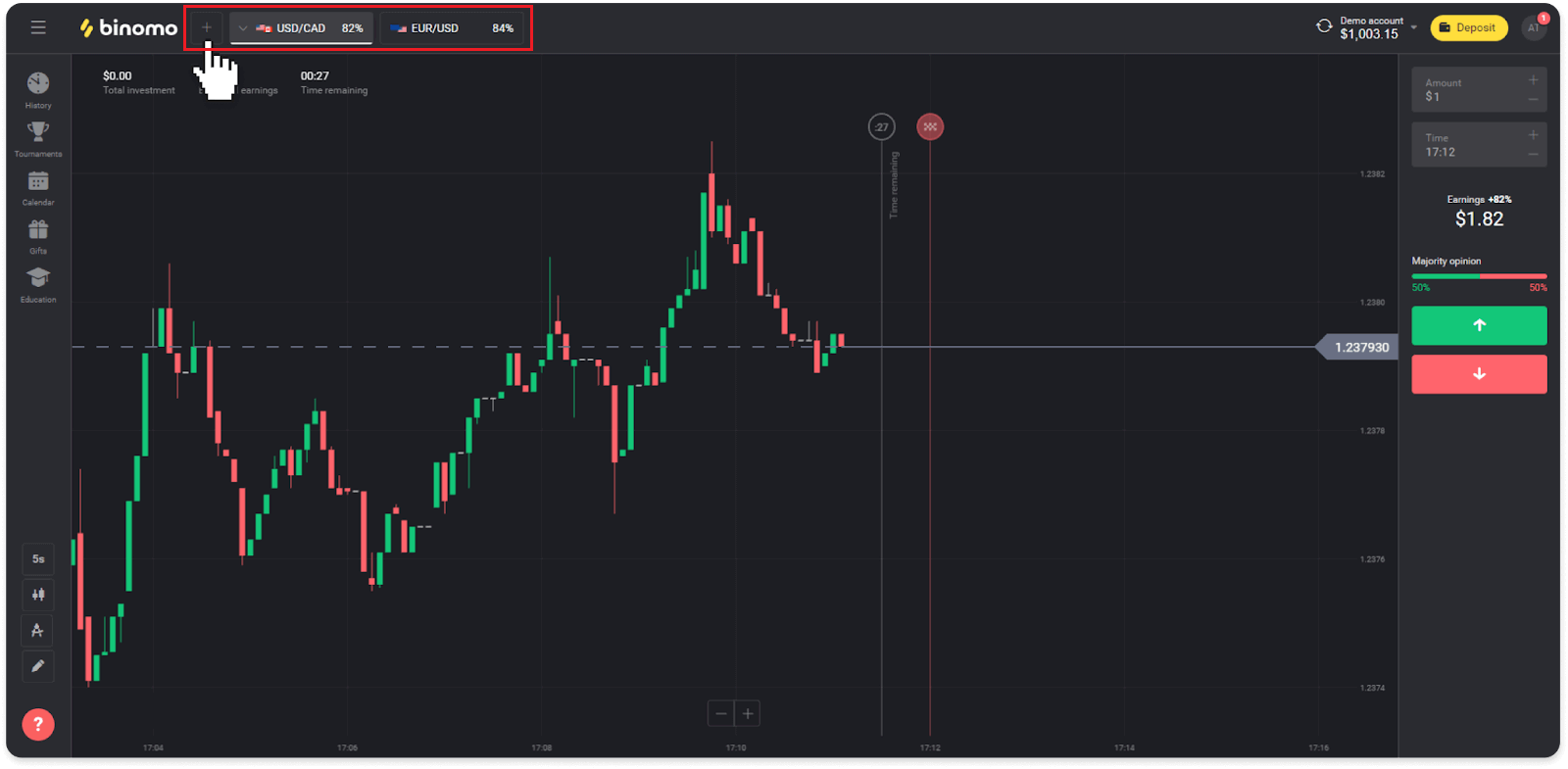
Hvordan åpne en handel i Binomo
Når du handler, bestemmer du om prisen på en eiendel skal gå opp eller ned og få ekstra fortjeneste hvis prognosen din stemmer.
Følg disse trinnene for å åpne en handel:
1. Velg en kontotype. Hvis målet ditt er å praktisere handel med virtuelle midler, velg en demokonto . Hvis du er klar til å handle med ekte midler , velg en ekte konto .
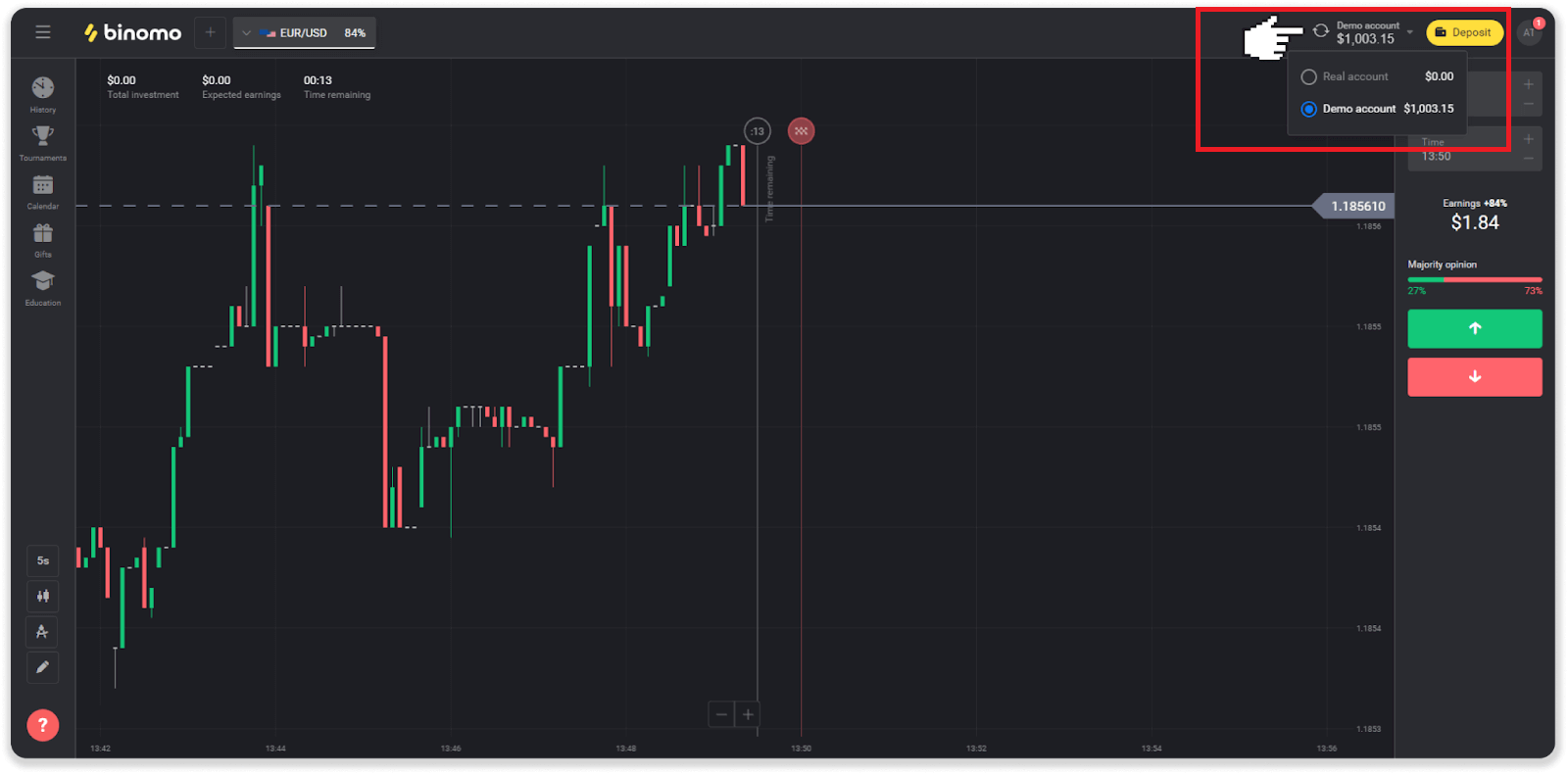
2. Velg en ressurs. Prosentandelen ved siden av eiendelen bestemmer lønnsomheten. Jo høyere prosentandel – jo høyere fortjeneste i tilfelle suksess.
Eksempel.Hvis en handel på $10 med en lønnsomhet på 80% avsluttes med et positivt resultat, vil $18 bli kreditert saldoen din. $10 er din investering, og $8 er en fortjeneste.
Enkelte eiendelers lønnsomhet kan variere avhengig av utløpstiden for en handel og i løpet av dagen avhengig av markedssituasjonen.
Alle handler lukkes med lønnsomheten som ble angitt da de ble åpnet.
Vær oppmerksom på at inntektsrenten avhenger av handelstiden (kort – under 5 minutter eller lang – over 15 minutter).
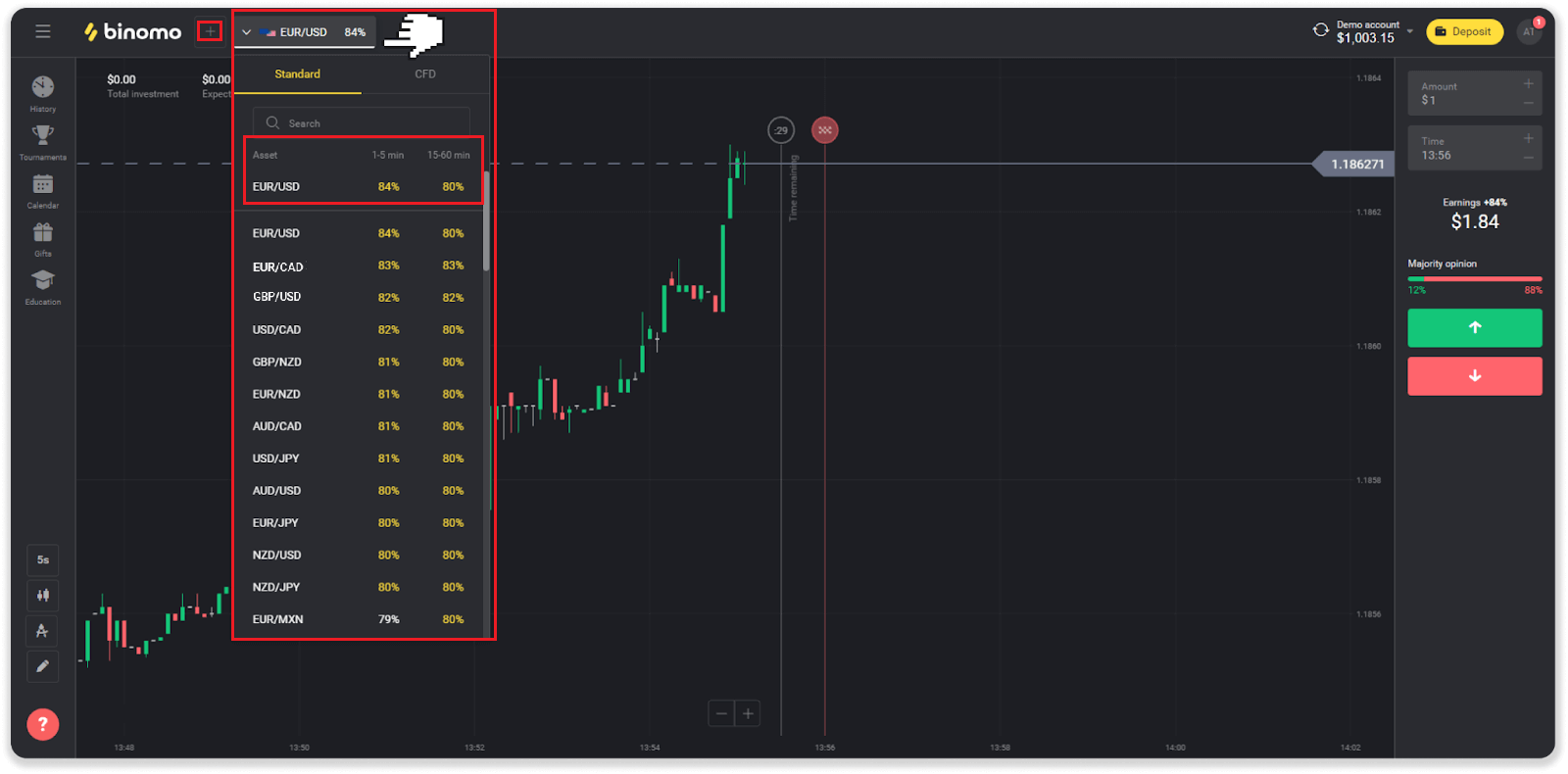
3. Angi beløpet du skal investere. Minimumsbeløpet for en handel er $1, maksimum - $1000, eller tilsvarende i kontovalutaen din. Vi anbefaler at du starter med små handler for å teste markedet og bli komfortabel.
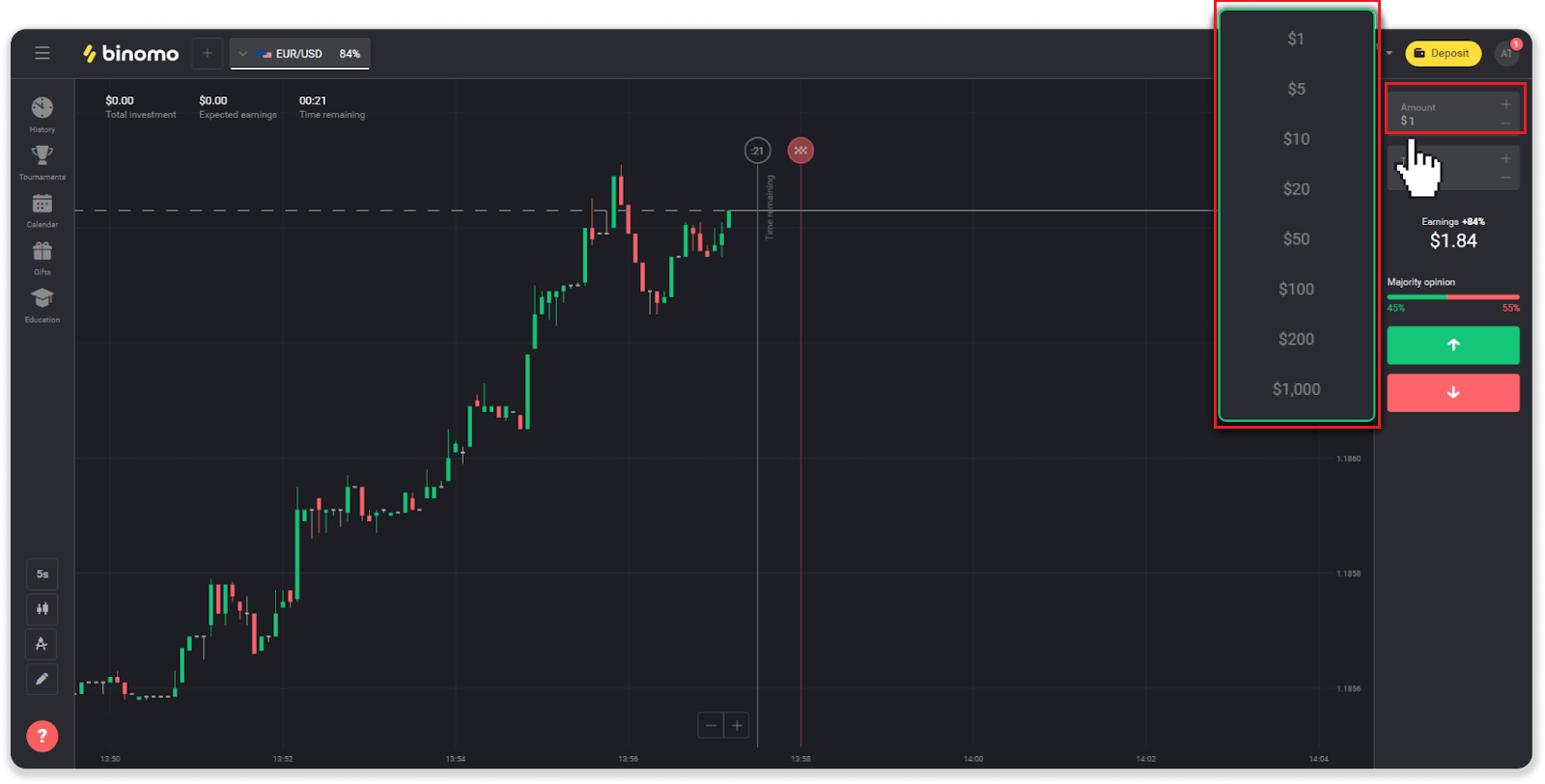
4. Velg en utløpstid for en handel.
Utløpstid er tiden for å avslutte handelen. Det er mye utløpstid for deg å velge: 1 minutt, 5 minutter, 15 minutter osv. Det er tryggere for deg å begynne med en 5-minutters tidsperiode og 1$ for hver handelsinvestering.
Vær oppmerksom på at du velger tidspunktet handelen skal stenge, ikke varigheten.
Eksempel . Hvis du valgte 14:45 som utløpstidspunkt, vil handelen stenge nøyaktig klokken 14:45.
Det er også en linje som viser kjøpstiden for handelen din. Du bør ta hensyn til denne linjen. Den gir deg beskjed om du kan åpne en annen handel. Og den røde linjen markerer slutten på handelen. På det tidspunktet vet du at handelen kan få ytterligere midler eller ikke kan få.
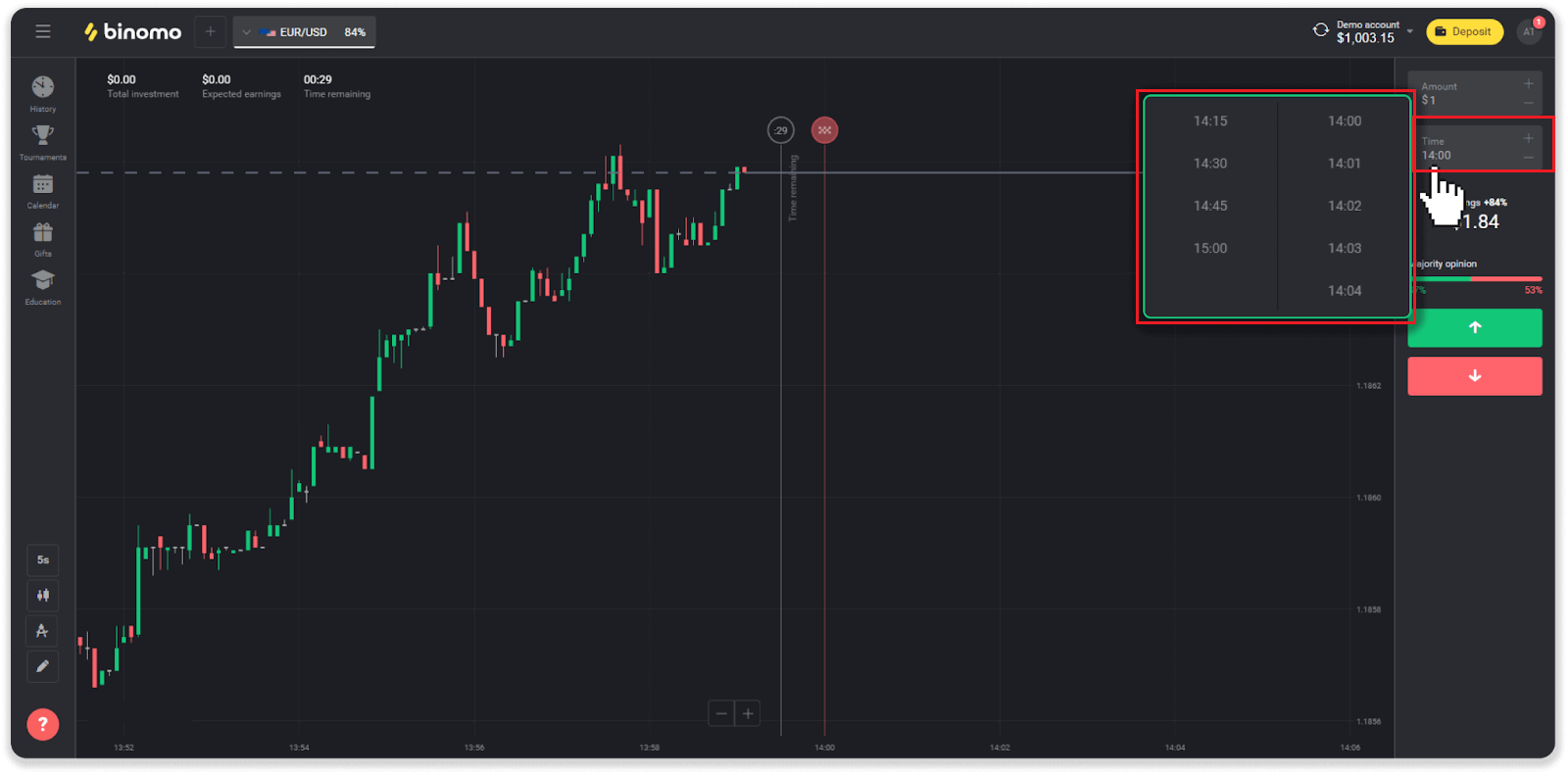
5. Analyser prisbevegelsen på diagrammet og lag din prognose. Klikk på den grønne knappen hvis du tror prisen på en eiendel vil gå opp, eller den røde knappen hvis du tror den vil gå ned.
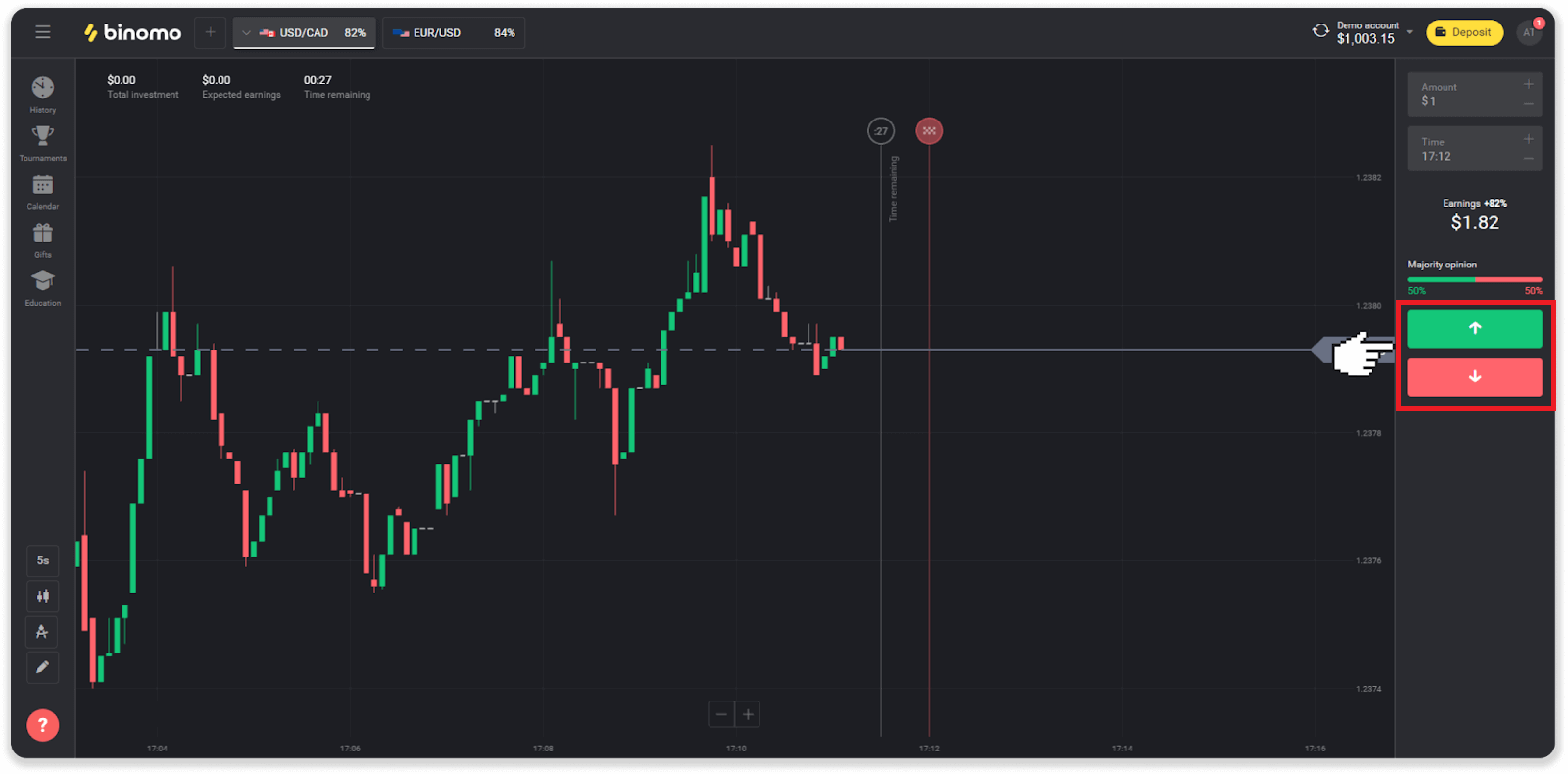
6. Vent til handelen lukkes for å finne ut om prognosen din var riktig.Hvis det var det, ville investeringsbeløpet pluss fortjenesten fra eiendelen bli lagt til saldoen din. I tilfelle uavgjort – når åpningskursen er lik sluttkursen – vil bare den opprinnelige investeringen bli returnert til saldoen din. Hvis prognosen din var feil – ville investeringen ikke bli returnert.
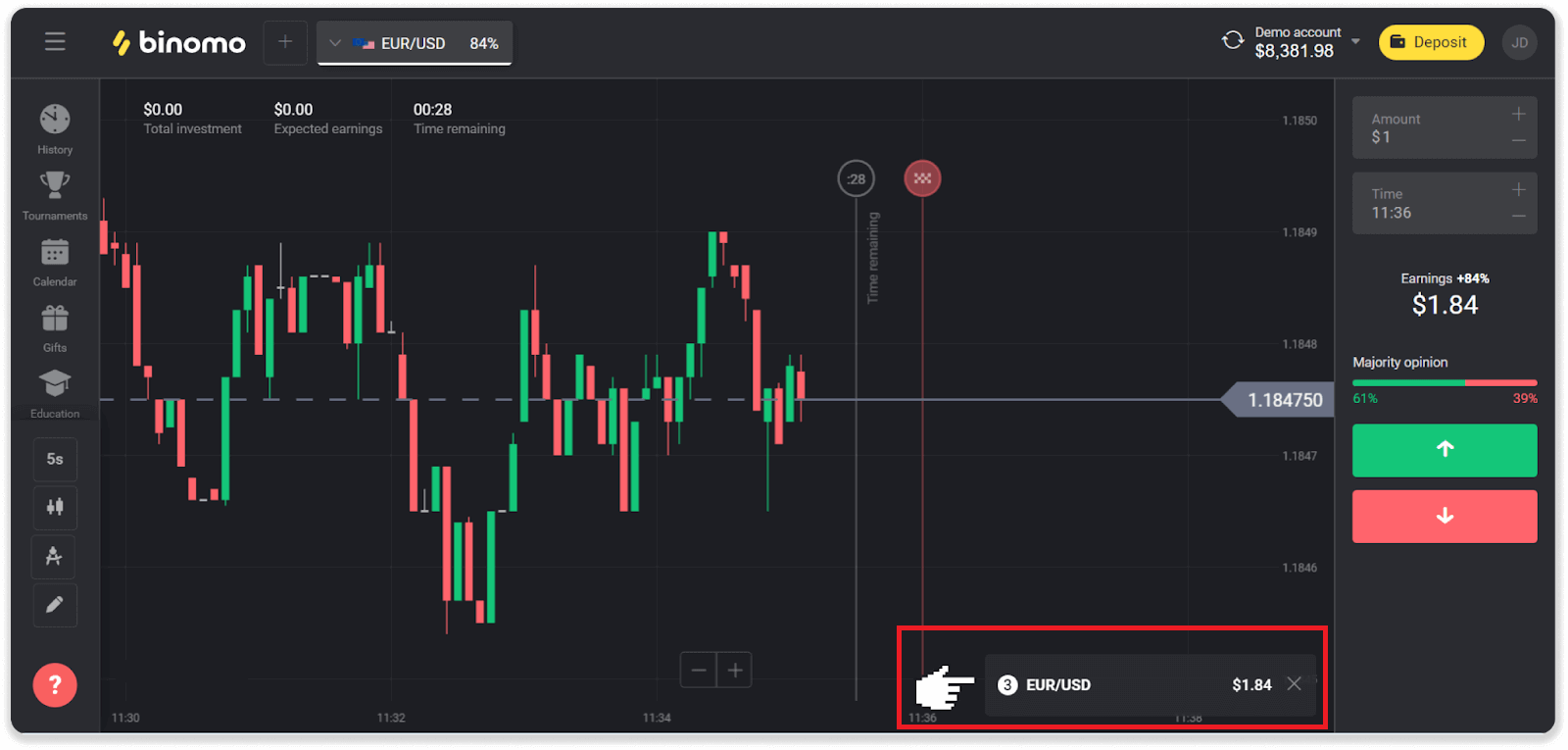
Merk . Markedet er alltid stengt i helgene, så valutapar, råvareaktiva og selskapsaksjer er ikke tilgjengelige. Markedsaktiva vil være tilgjengelig på mandag kl. 07:00 UTC. I mellomtiden tilbyr vi handel på OTC - helgens aktiva!
Hvor kan jeg finne historien til mine handler i Binomo
Det er en historieseksjon der du kan finne all informasjon om dine åpne handler og handler du har inngått. For å åpne handelshistorikken din, følg disse trinnene:I nettversjonen:
1. Klikk på "Klokke"-ikonet på venstre side av plattformen.
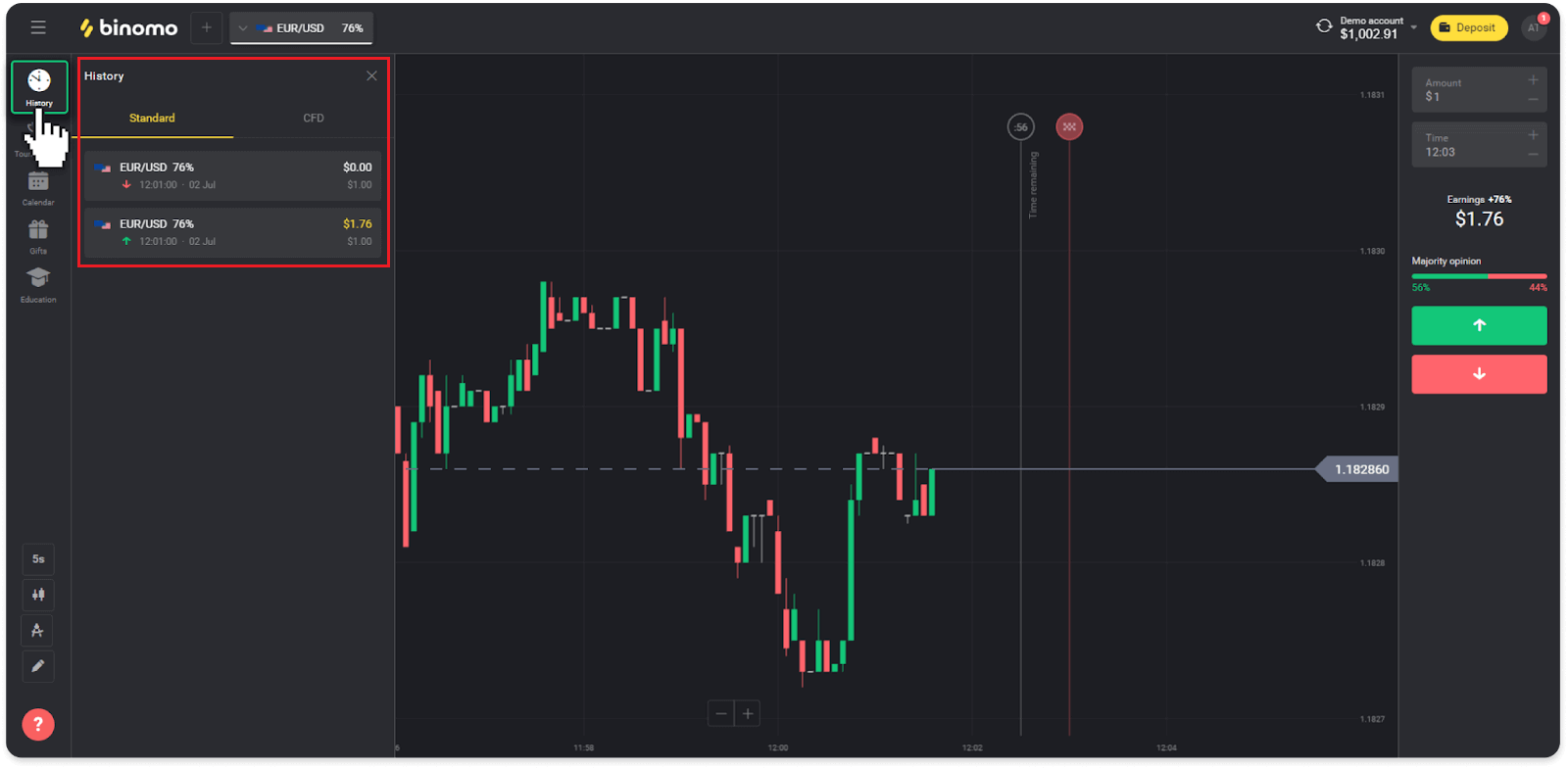
2. Klikk på en handel for å se mer informasjon.
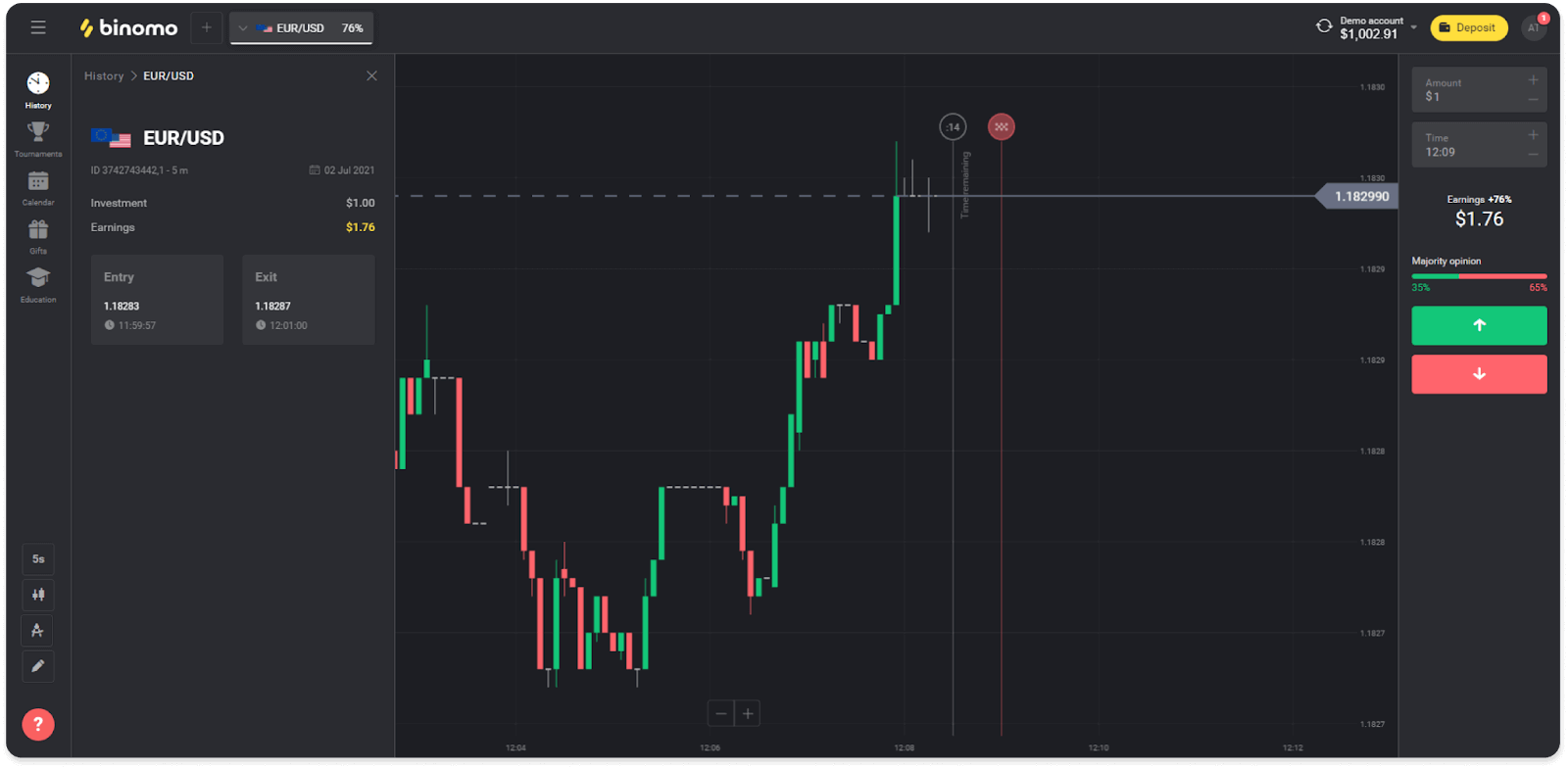
I mobilappen:
1. Åpne en meny.
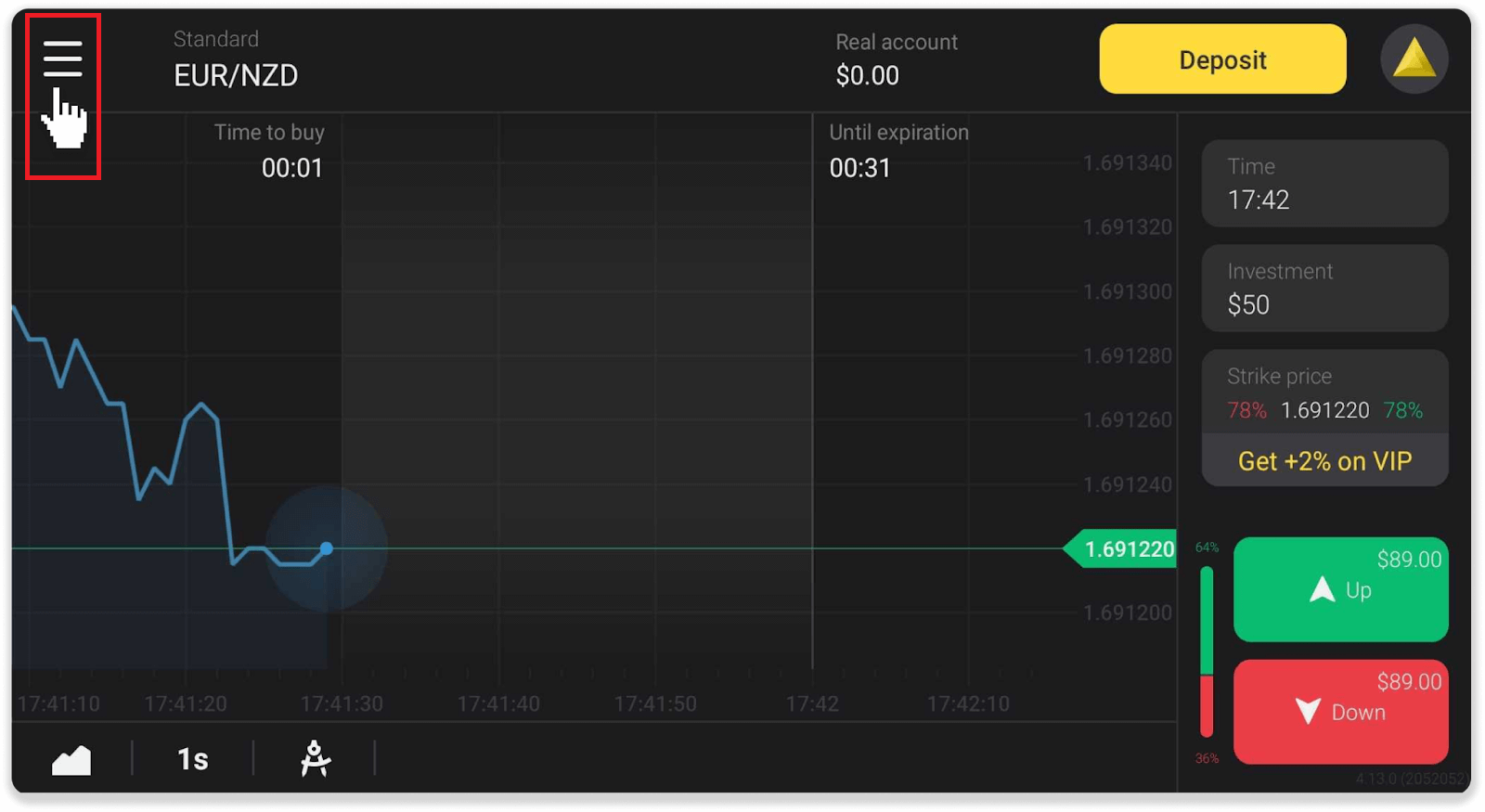
2. Velg delen "Handeler".
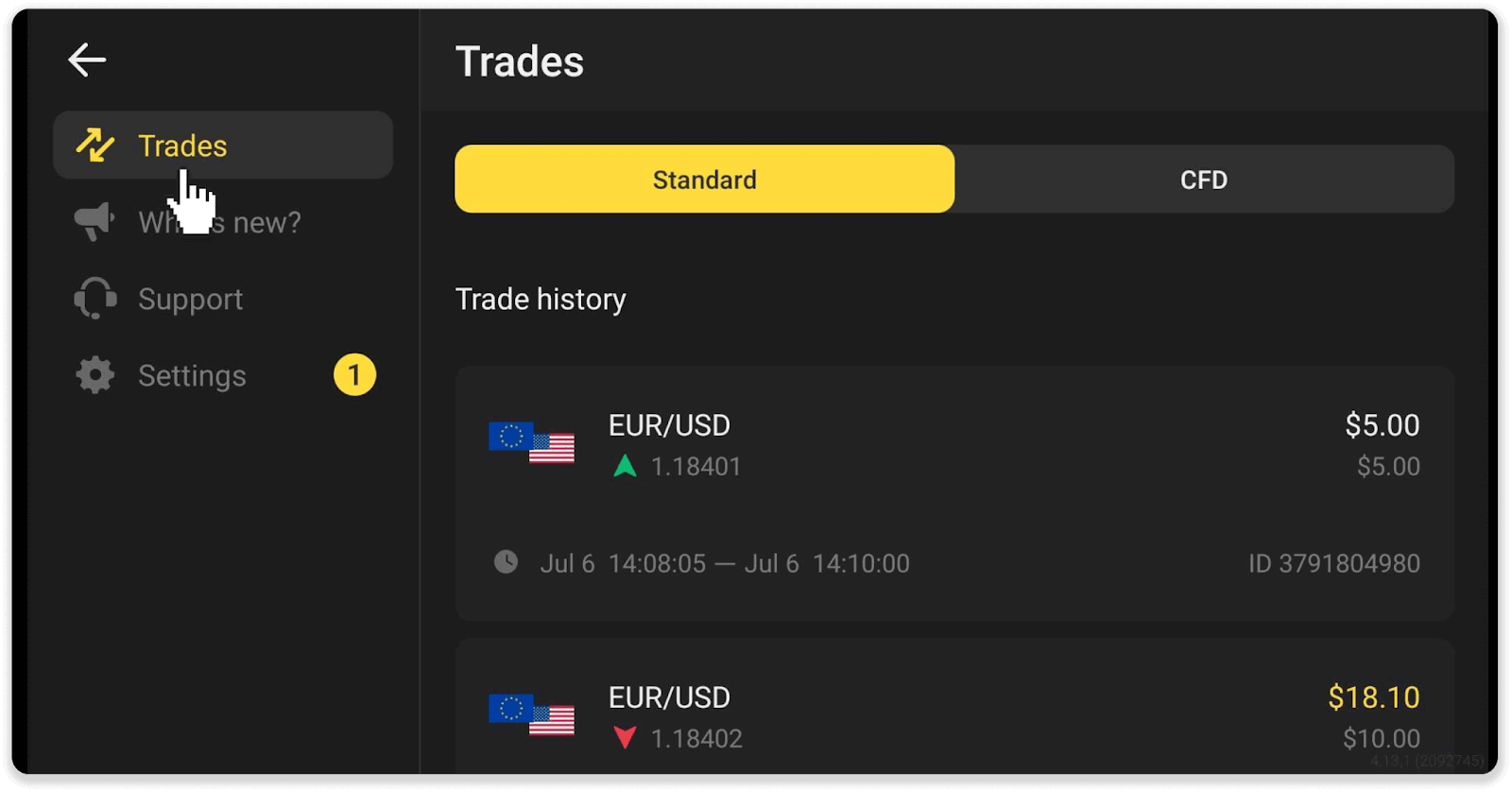
Merk . Handelshistorieseksjonen kan hjelpe deg med å forbedre handelsferdighetene dine ved å jevnlig analysere fremgangen din
Hvordan beregne handelsomsetning i Binomo
Handelsomsetning er summen av alle handler siden siste innskudd.
Det er to tilfeller når handelsomsetning brukes:
- Du gjorde et innskudd og bestemte deg for å ta ut penger før handel.
- Du brukte en bonus som innebærer en handelsomsetning.
Eksempel . En trader satte inn $50. Omsetningsbeløpet for traderen vil være $100 (doble innskuddsbeløpet). Når handelsomsetningen er fullført, kan en næringsdrivende ta ut midler uten provisjon.
I det andre tilfellet, når du aktiverer en bonus, må du fullføre handelsomsetning for å ta ut penger.
Handelsomsetningen beregnes ved hjelp av denne formelen:
bonusbeløpet multiplisert med gearingsfaktoren.
En innflytelsesfaktor kan være:
- Spesifisert i bonusen.
- Hvis det ikke er spesifisert, vil belåningsfaktoren være 35 for bonuser som er mindre enn 50 % av innskuddsbeløpet.
- For bonuser som er mer enn 50 % av innskuddet, vil det være 40.
Merk . Både vellykkede og mislykkede handler teller for handelsomsetning, men kun eiendelens lønnsomhet tas i betraktning; investering er ikke inkludert.
Hvordan lese et diagram i Binomo
Diagrammet er traderens hovedverktøy på plattformen. Et diagram viser prisdynamikken til en valgt eiendel i sanntid.Du kan justere diagrammet i henhold til dine preferanser.
1. For å velge en karttype, klikk på kartikonet i nedre venstre hjørne av plattformen. Det er 4 diagramtyper: Mountain, Line, Candle og Bar.
Merk . Traders foretrekker Candle-diagrammet fordi det er det mest informative og nyttige.
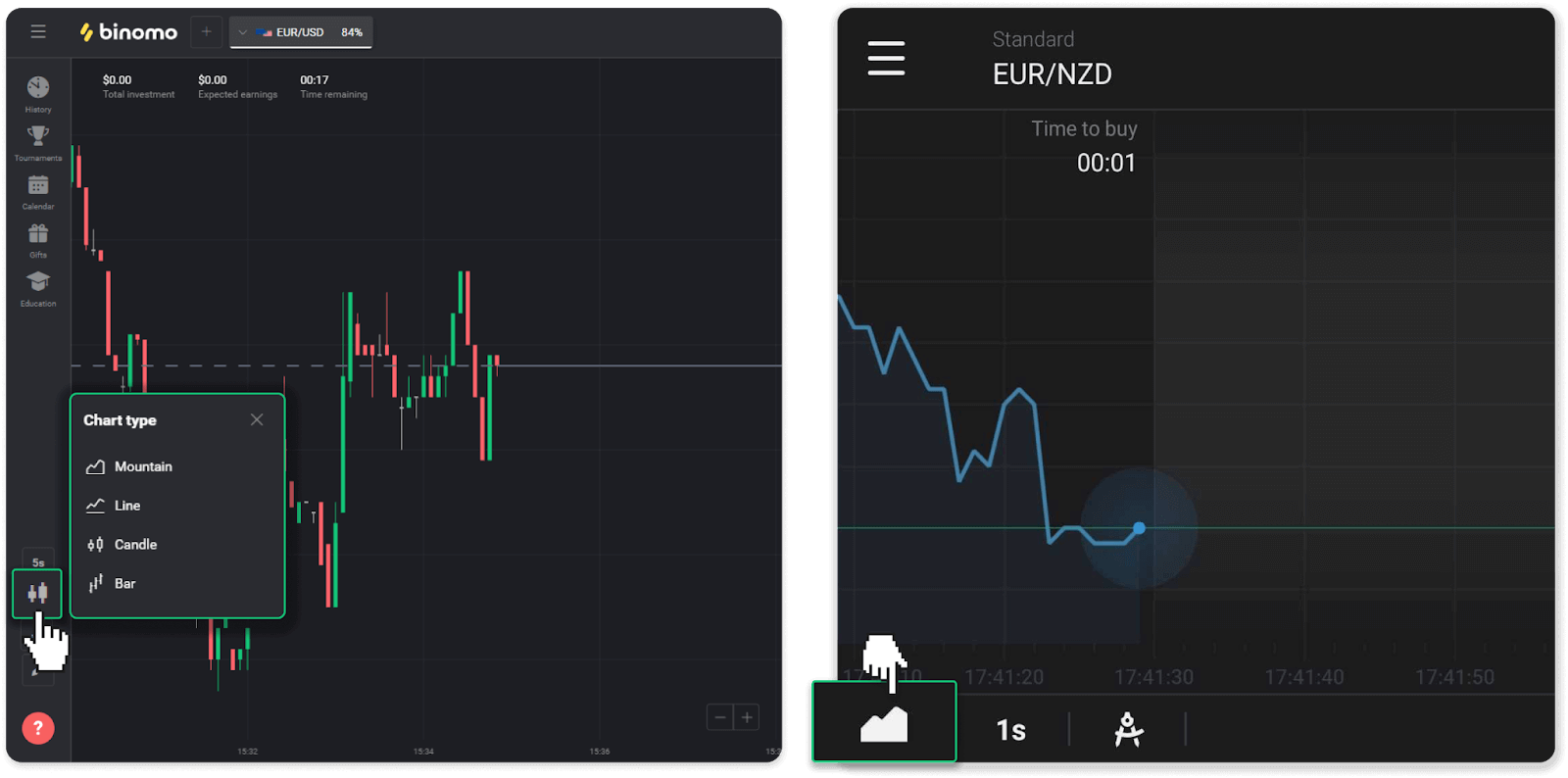
2. For å velge en tidsperiode, klikk på et tidsikon. Den bestemmer hvor ofte de nye prisendringene i eiendelen vises.
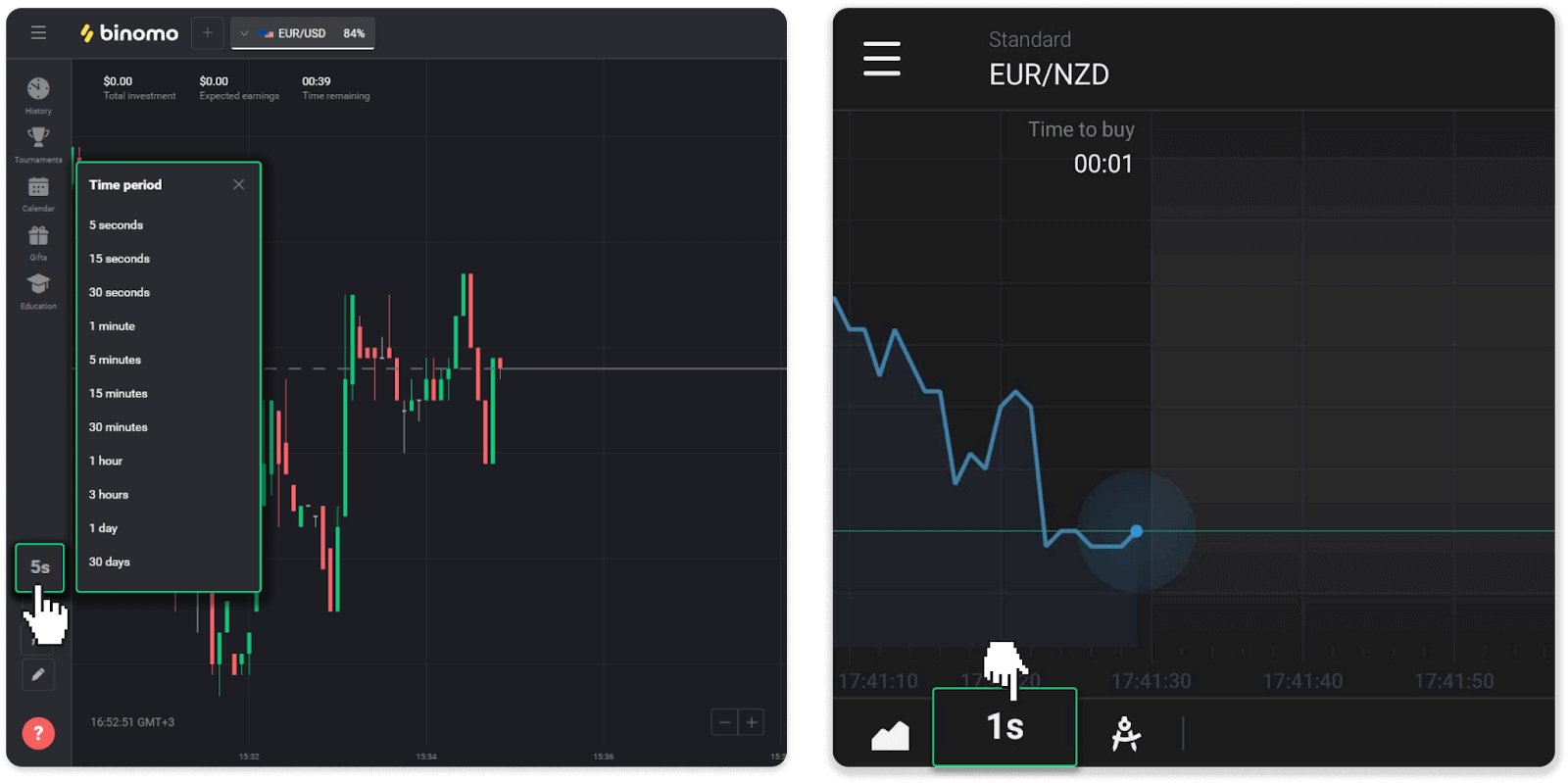
3. For å zoome inn og ut på et kart, trykk på “+” og “-” knappene eller rull med musen. Brukere av mobilapper kan zoome inn og ut på et diagram med fingrene.
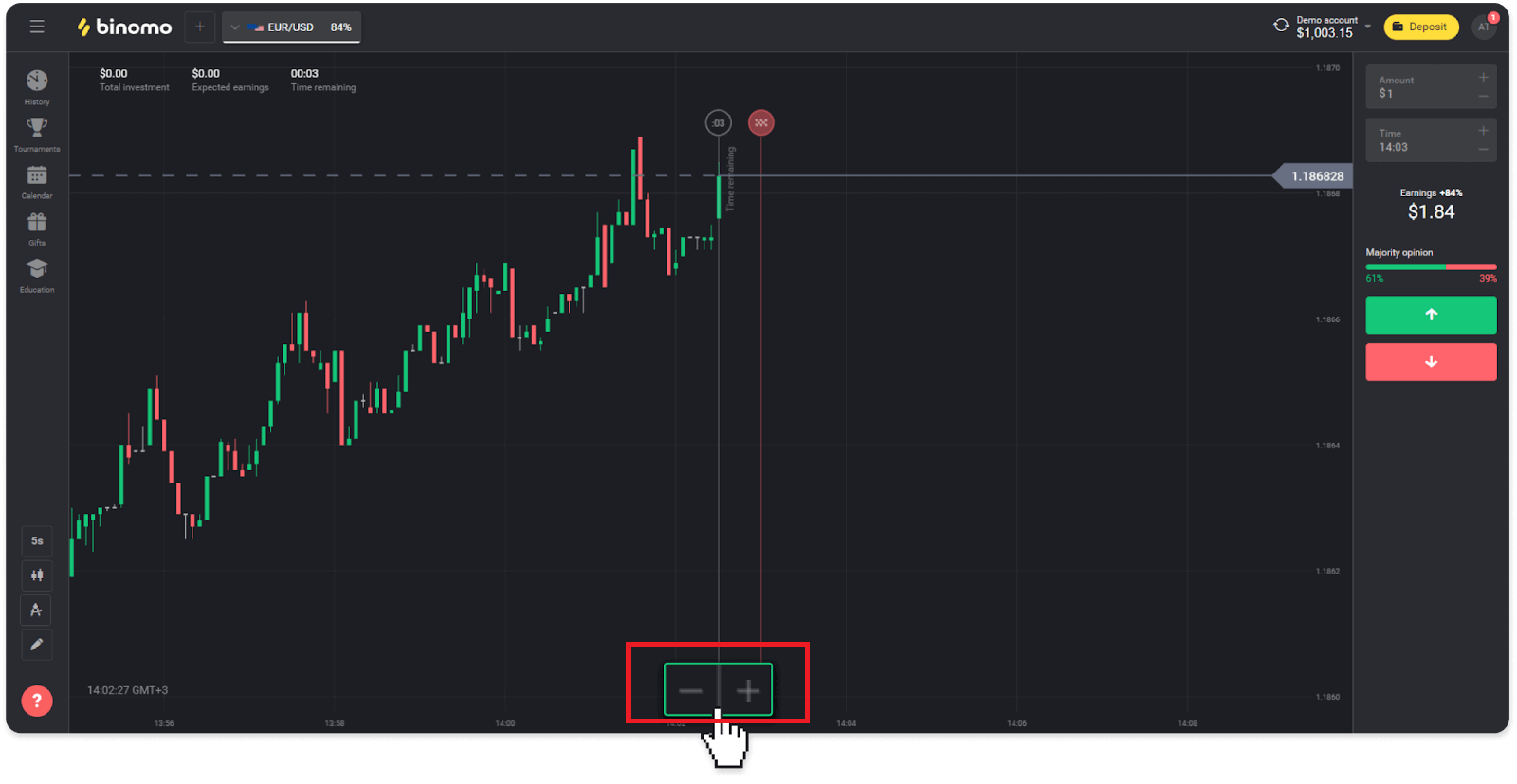
4. For å se eldre prisendringer, dra diagrammet med musen eller fingeren (for brukere av mobilapper).
Hvordan bruke indikatorer i Binomo
Indikatorer er visuelle verktøy som hjelper til med å spore endringer i prisbevegelser. Traders bruker dem til å analysere diagrammet og avslutte mer vellykkede handler. Indikatorer går sammen med forskjellige handelsstrategier.Du kan justere indikatorene i nedre venstre hjørne av plattformen.
1. Klikk på "Handelsinstrumenter"-ikonet.
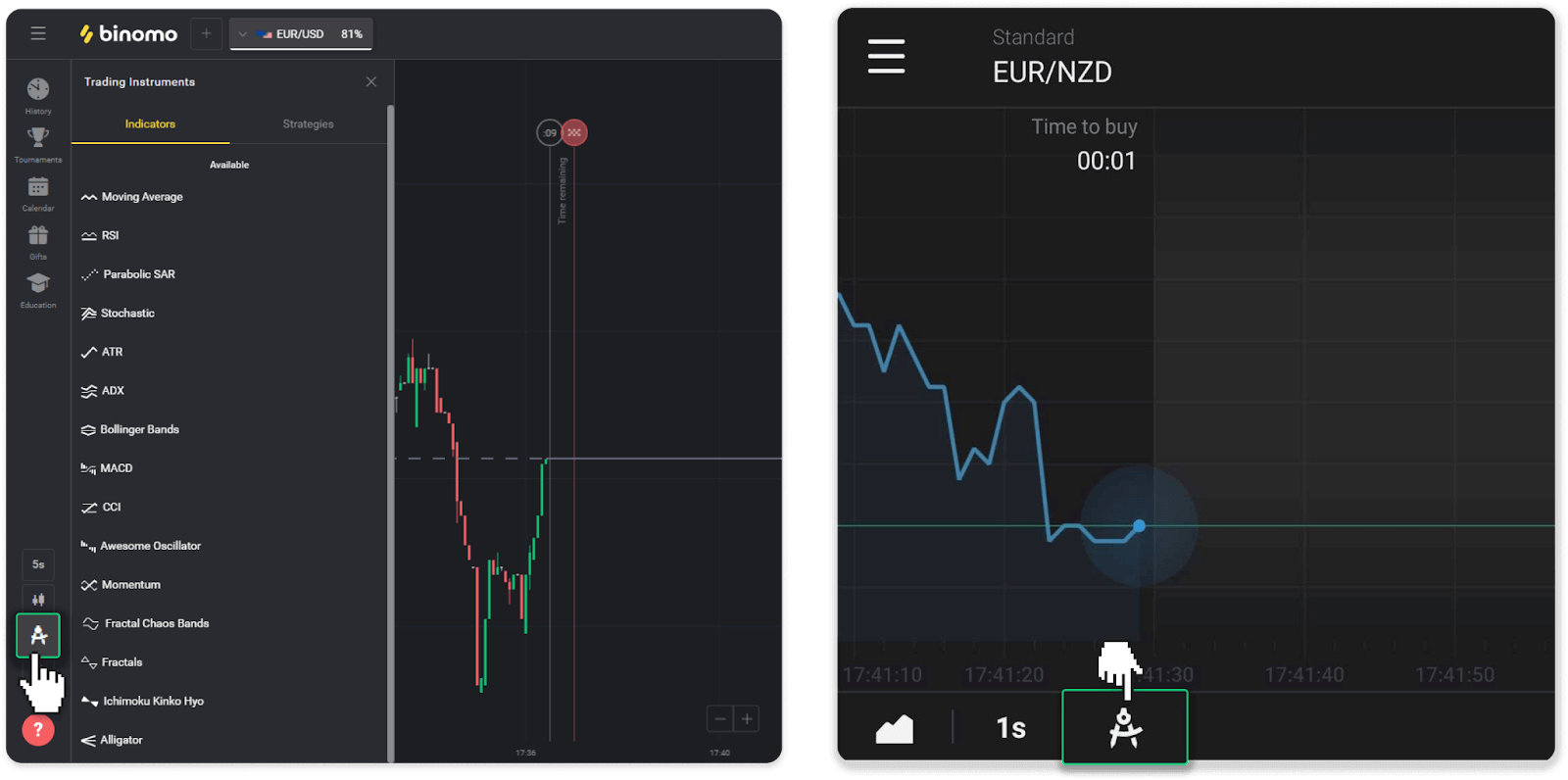
2. Aktiver indikatoren du trenger ved å klikke på den.
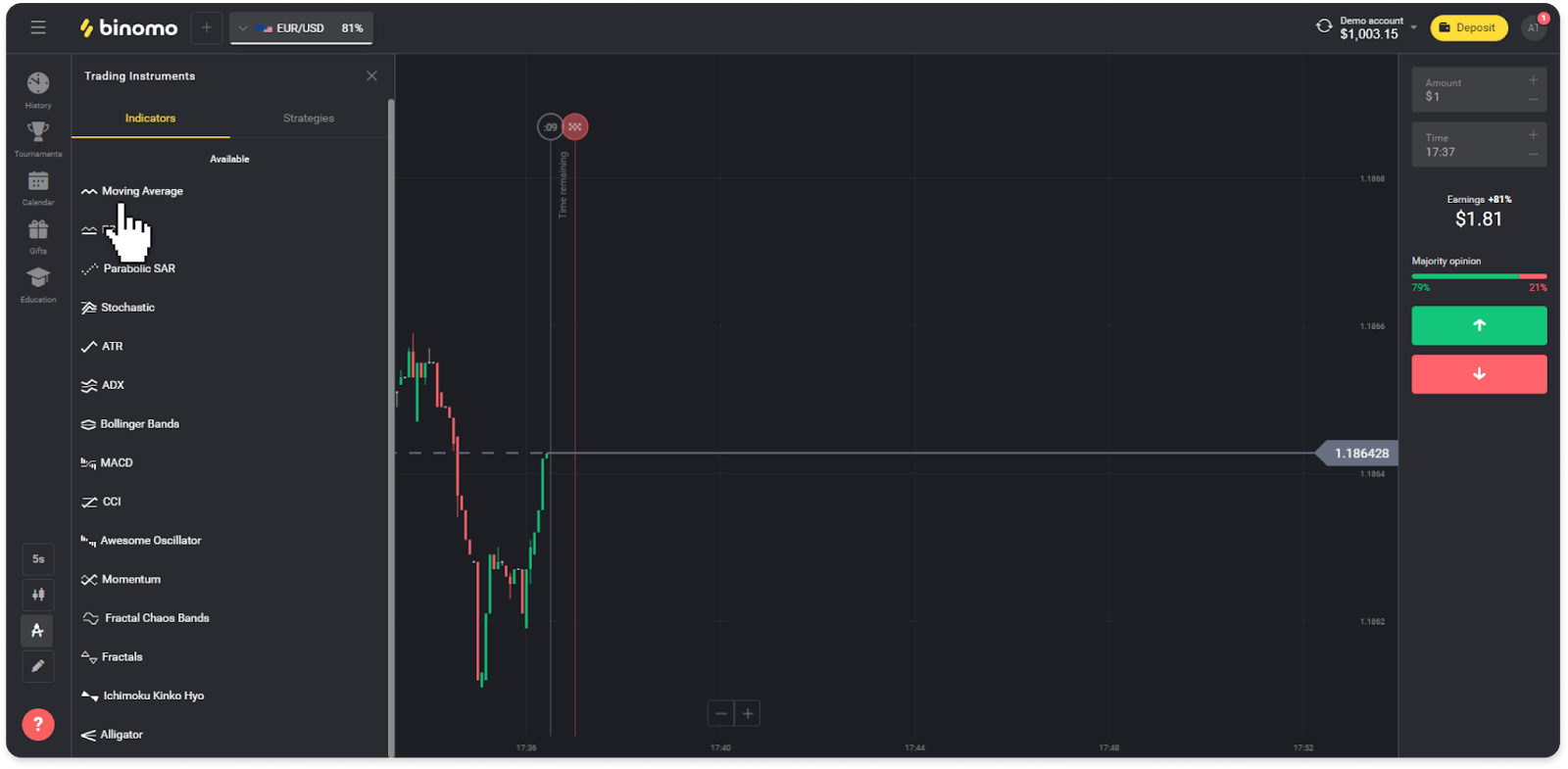
3. Juster den slik du vil og trykk "Bruk".
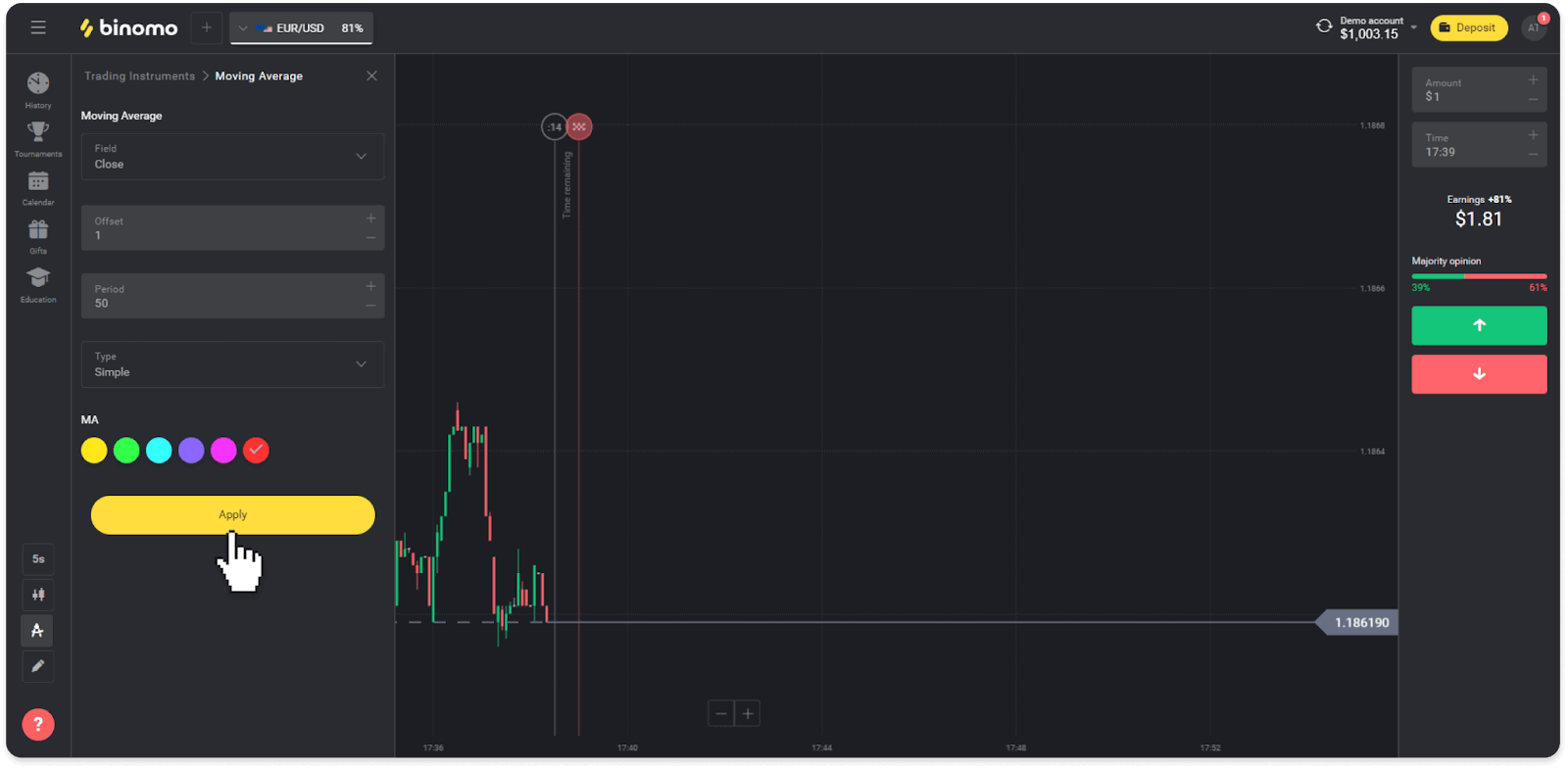
4. Alle aktive indikatorer vil vises over listen. For å fjerne aktive indikatorer, trykk på søppelbøtteikonet. Mobilappbrukere kan finne alle aktive indikatorer på fanen "Indikatorer".
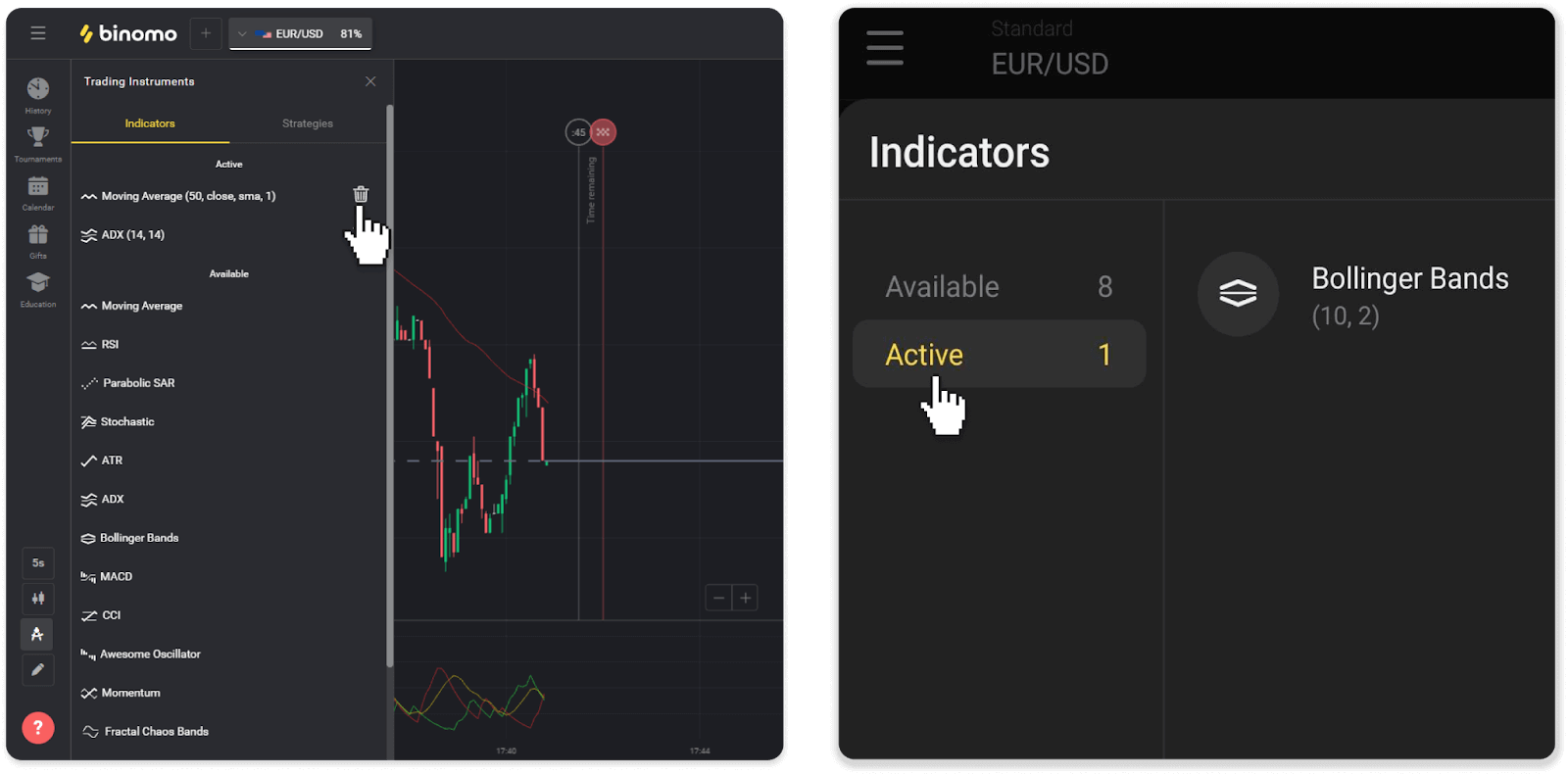
Ofte stilte spørsmål (FAQ)
Kan jeg stenge en handel før utløpstidspunktet?
Når du handler med Fixed Time Trades-mekanikken, velger du det nøyaktige tidspunktet handelen skal stenges, og den kan ikke stenges tidligere.Imidlertid, hvis du bruker CFD-mekanikk, kan du avslutte en handel før utløpstiden. Vær oppmerksom på at denne mekanikken kun er tilgjengelig på demokontoen.
Hvordan bytte fra en demo til en ekte konto?
For å bytte mellom kontoene dine, følg disse trinnene:1. Klikk på kontotypen din i øverste hjørne av plattformen.
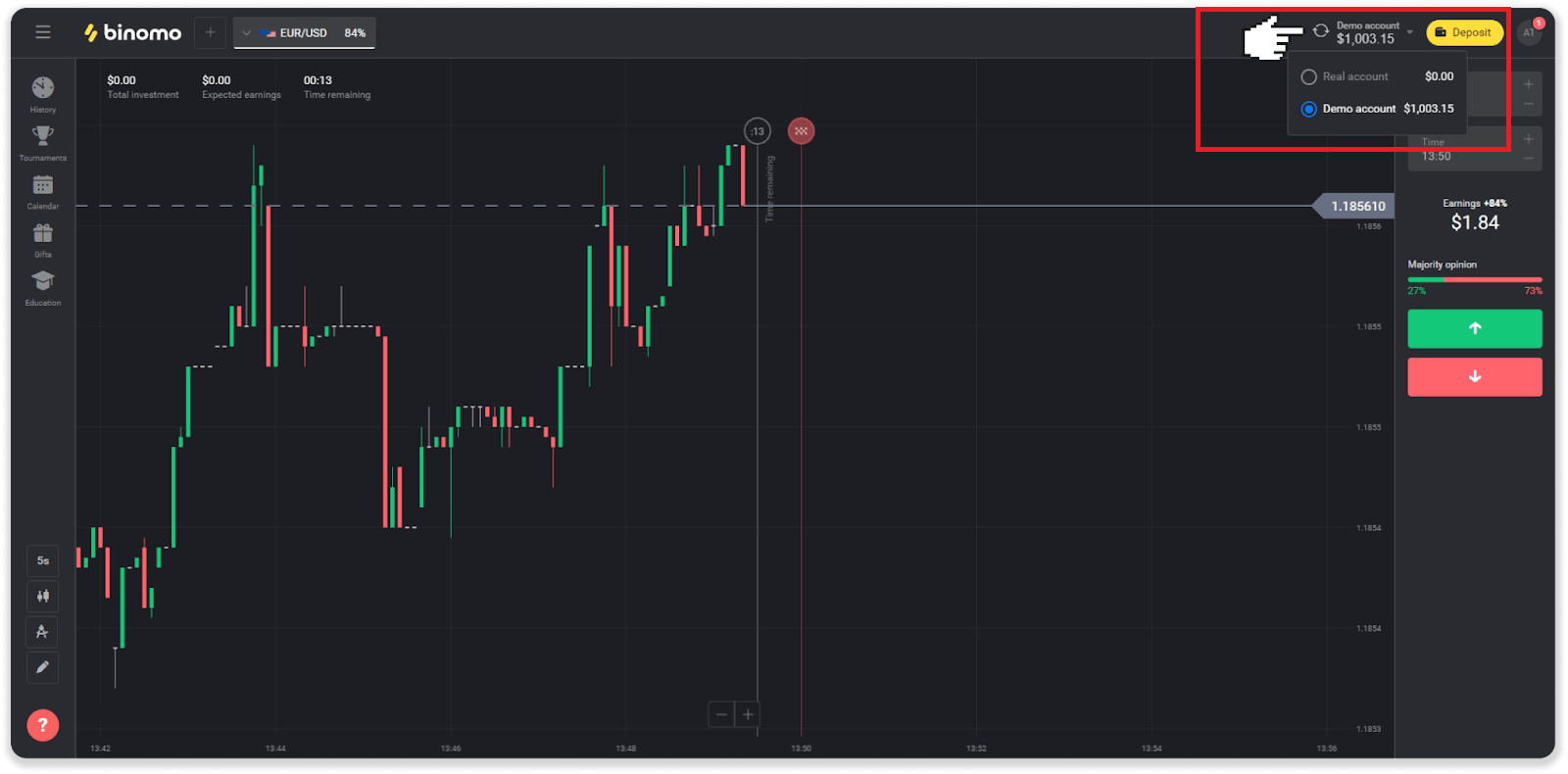
2. Velg "Ekte konto".
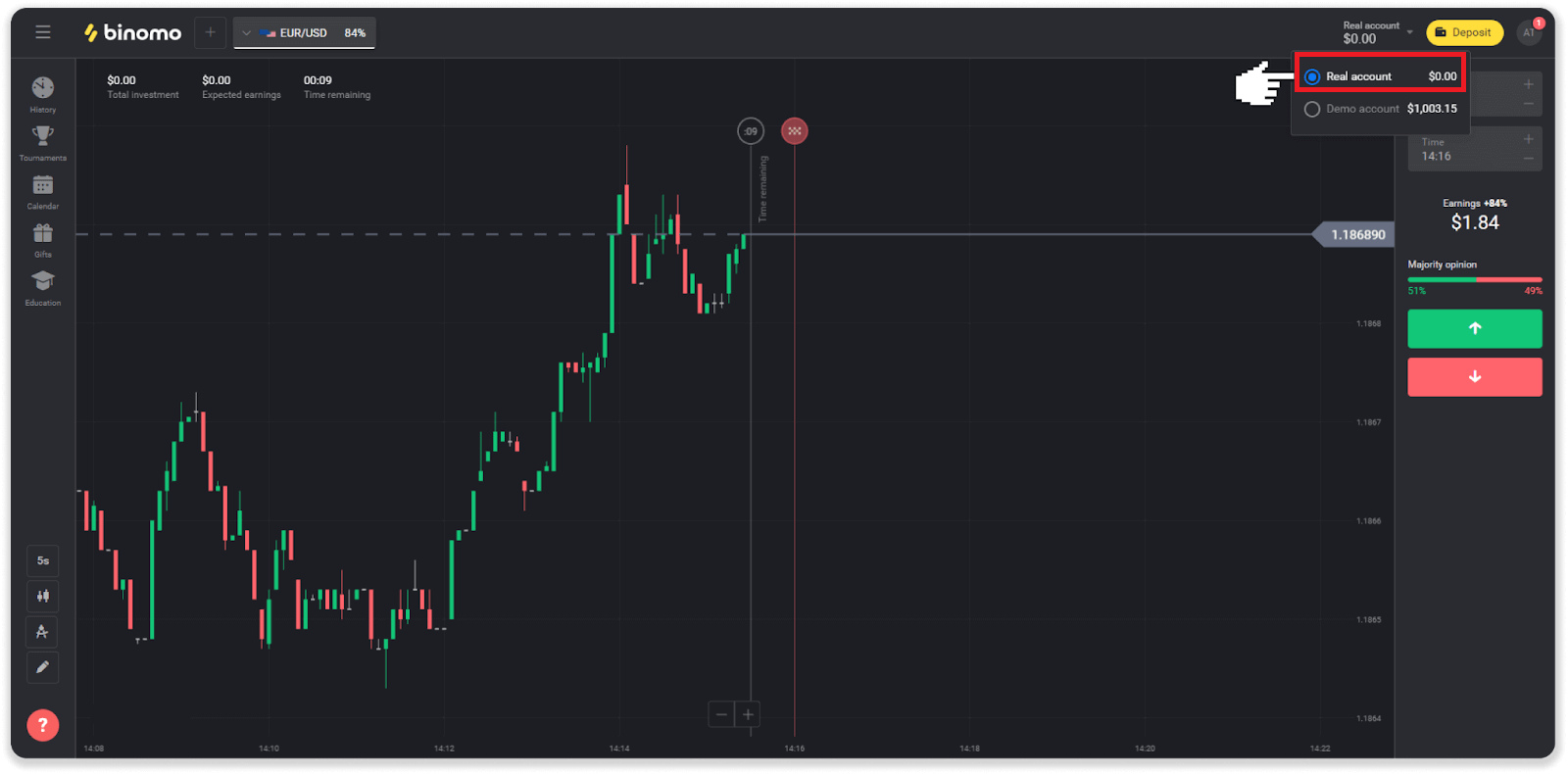
3. Plattformen vil varsle deg om at du nå bruker ekte midler . Klikk på " Handel ".
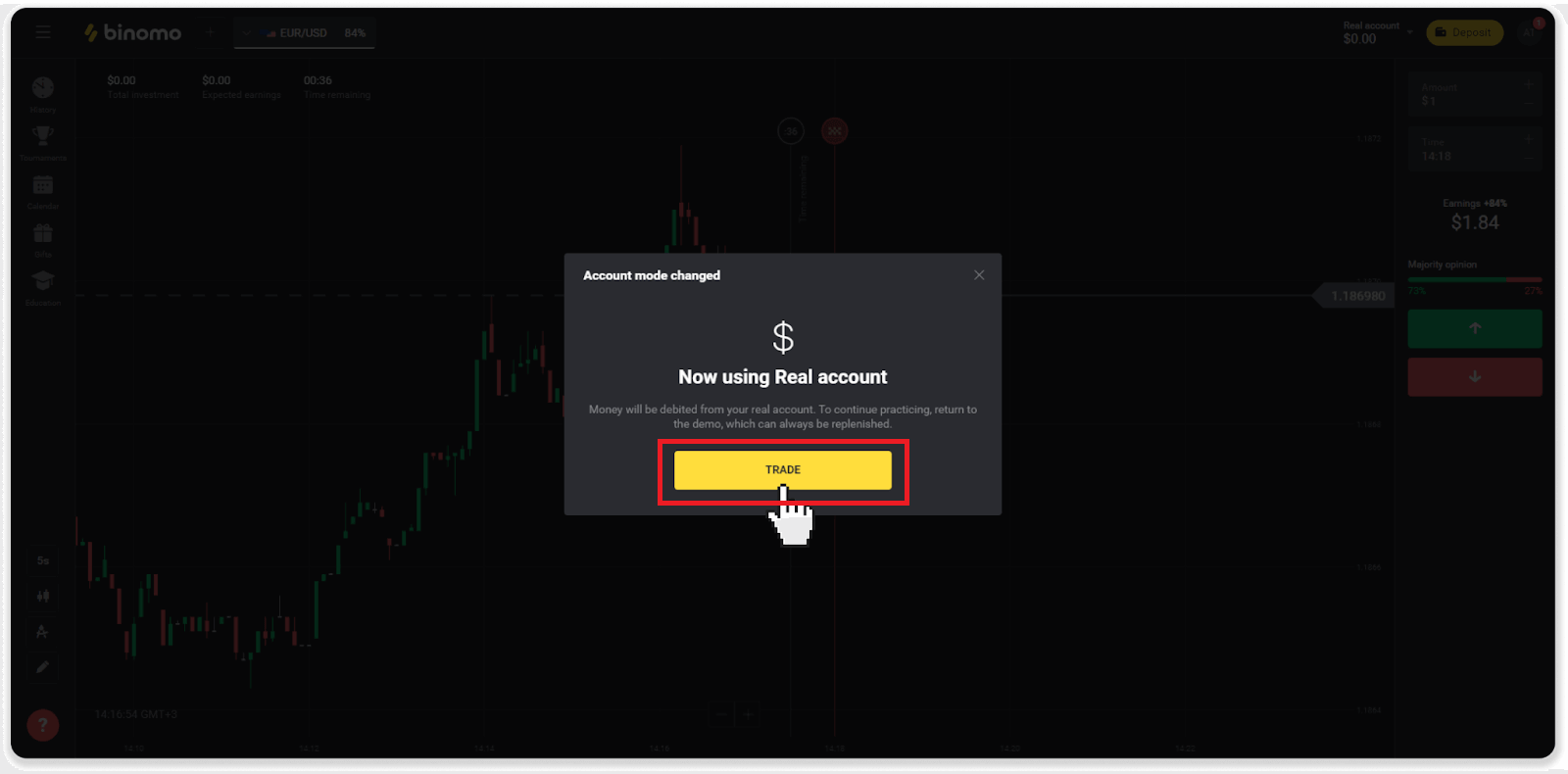
Hvordan være effektiv i handelen?
Hovedmålet med handel er å forutsi bevegelsen til en eiendel riktig for å få ekstra fortjeneste.
Hver trader har sin egen strategi og et sett med verktøy for å gjøre prognosene mer presise.
Her er noen viktige punkter for en hyggelig start på handel:
- Bruk demokontoen for å utforske plattformen. En demokonto lar deg prøve ut nye eiendeler, strategier og indikatorer uten økonomisk risiko. Det er alltid en god idé å komme inn i handelen forberedt.
- Åpne dine første handler med små beløp, for eksempel $1 eller $2. Det vil hjelpe deg å teste markedet og få tillit.
- Bruk kjente eiendeler. På denne måten vil det være lettere for deg å forutsi endringene. Du kan for eksempel starte med det mest populære aktivaet på plattformen – EUR/USD-paret.
- Ikke glem å utforske nye strategier, mekanikk og teknikker! Læring er handelsmannens beste verktøy.
Hva betyr gjenværende tid?
Tiden som gjenstår (tid til å kjøpe for mobilappbrukere) viser hvor mye tid det er igjen til å åpne en handel med valgt utløpstid. Du kan se den gjenværende tiden over diagrammet (på nettversjonen av plattformen), og det er også indikert med en rød vertikal linje på diagrammet.
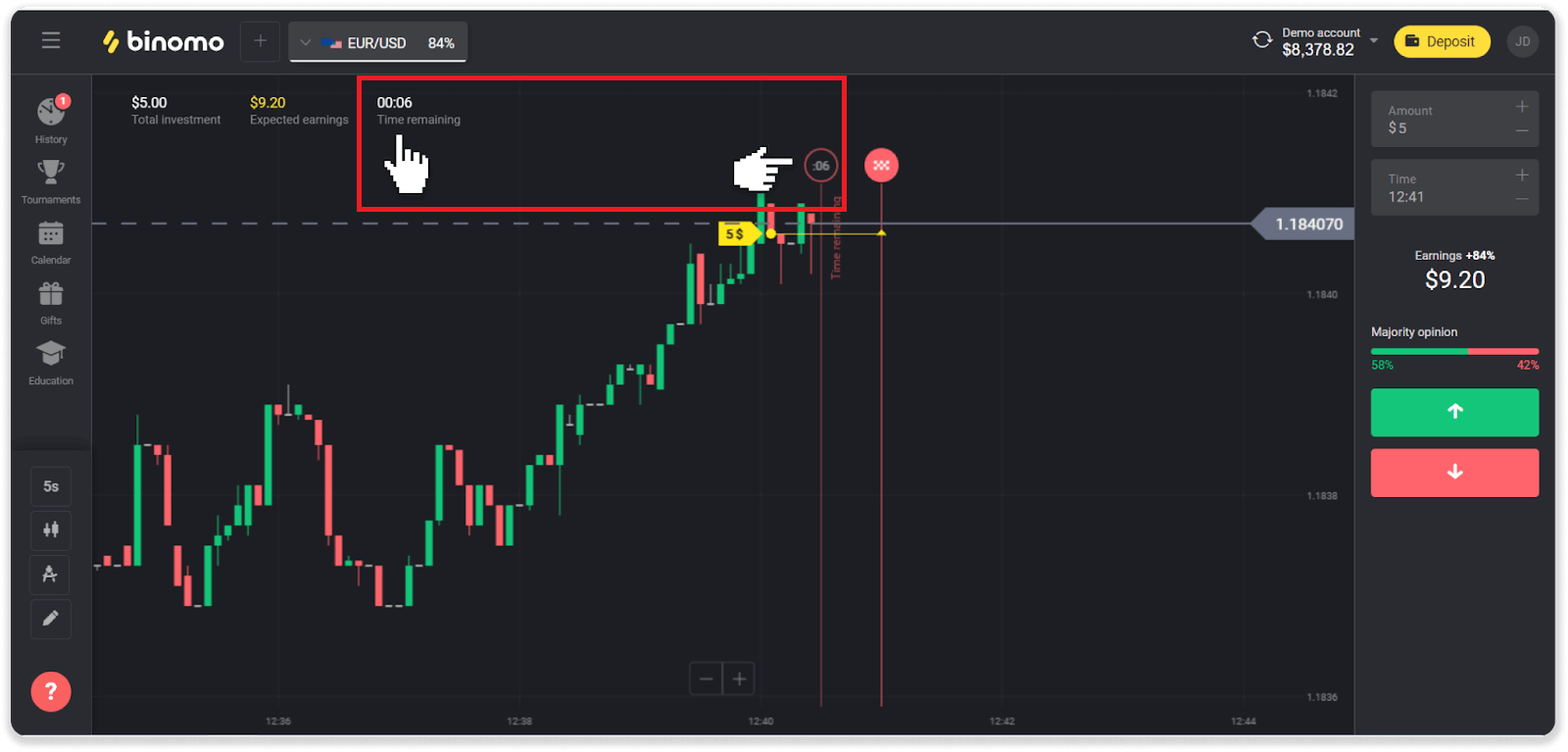
Hvis du endrer utløpstiden (tiden handelen avsluttes), vil også gjenværende tid endres.
Hvorfor er enkelte eiendeler ikke tilgjengelige for meg?
Det er to grunner til at visse eiendeler ikke er tilgjengelige for deg:- Eiendelen er kun tilgjengelig for tradere med kontostatus Standard, Gold eller VIP.
- Eiendelen er kun tilgjengelig på enkelte dager i uken.
Merk . Tilgjengeligheten avhenger av ukedagen og kan også endre seg i løpet av dagen.
Hva er en tidsperiode?
En tidsperiode, eller en tidsramme, er en periode der diagrammet dannes.
Du kan endre tidsperioden ved å klikke på ikonet i nedre venstre hjørne av diagrammet.
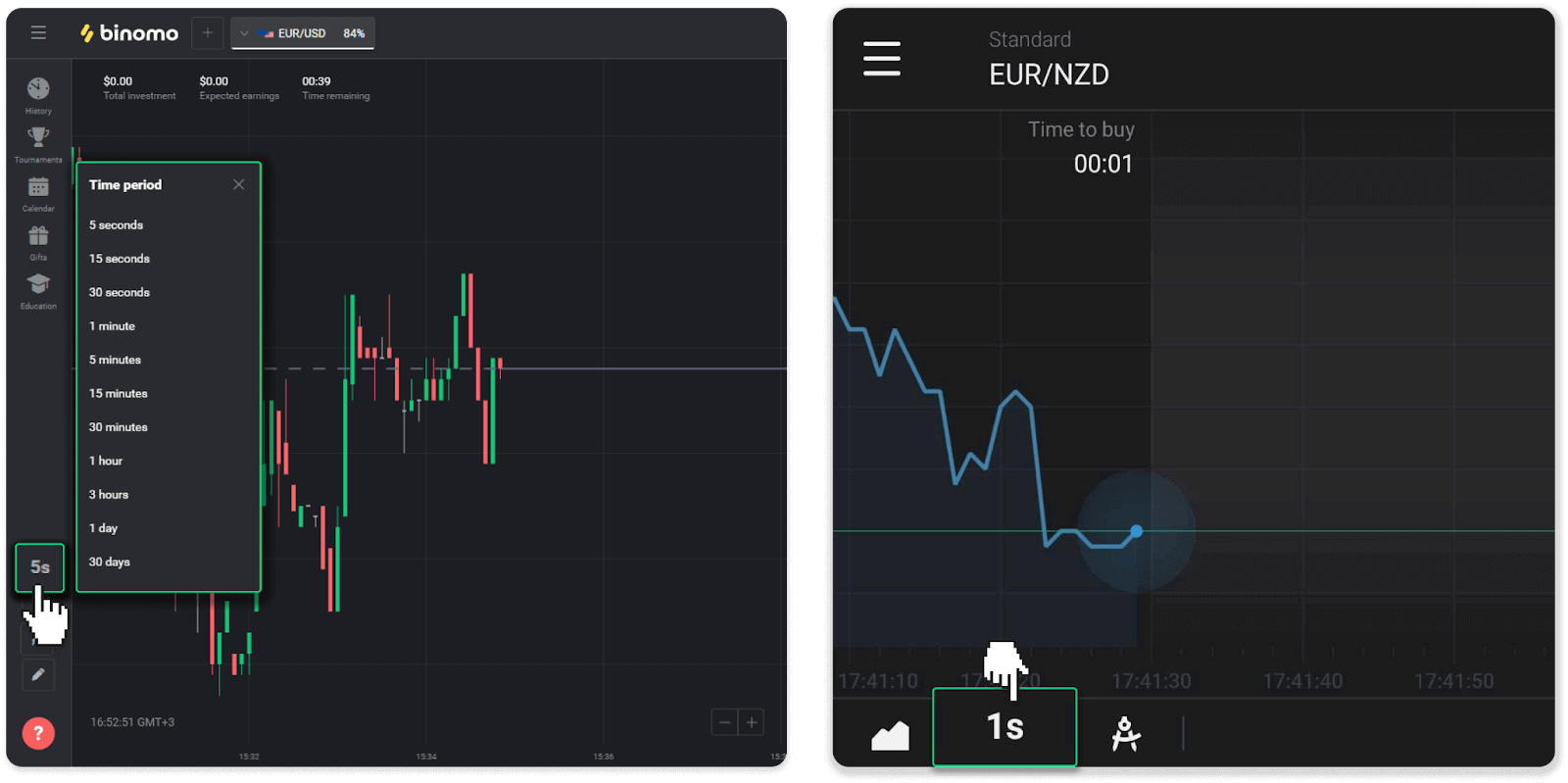
Tidsperiodene er forskjellige for diagramtyper:
- For "Candle" og "Bar"-diagrammene er minimumsperioden 5 sekunder, maksimum - 30 dager. Den viser perioden hvor 1 stearinlys eller 1 bar dannes.
- For "Mountain" og "Line"-diagrammene - minimumsperioden er 1 sekund, maksimum er 30 dager. Tidsperioden for disse diagrammene bestemmer hvor ofte de nye prisendringene skal vises.